EasyMP Multi PC Projection-bruksanvisning
|
|
|
- Monica Lundgren
- för 9 år sedan
- Visningar:
Transkript
1 EsyMP Multi PC Projection-bruksnvisning
2 Innehåll 2 Om EsyMP Multi PC Projection Olik typer v möten med EsyMP Multi PC Projection... 5 Håll möten och nvänd fler bilder...5 Håll fjärrmöten över ett nätverk... 5 Instller progrmvrn... 6 Progrmvrukrv...6 Instlltion... 6 Smmnfttning v nvändningen Användningsprocedurer... 9 Ändr ntlet projicerde skärmr...23 Ändr presenttör...23 Mt ljud från projektorn...24 Avslut mötet På ett enkelt sätt kunn håll möten oft Spr projektorinformtion Skp en genväg...27 Registrer en profil...27 Del en profil...28 Exporter en profil du vill del Importer en deld profil...28 Förberedelser innn ett möte strtr Förbered nslutning Förbered projektorn...14 Förbered dtorn...14 Anslut till projektorern Strt EsyMP Multi PC Projection...15 Använd sökskärmen Sök efter och nslut till projektorern...17 Automtisk sökning Mnuell sökning...18 Profilsökning...18 Anslut till fler projektorer (Spegling)...19 Anslut till projektorer i ett nnt nätverk...20 Funktioner under ett möte Projicer skärmr Använd projektionskontrollskärmen Felsökning Begränsningr Upplösningr som stöds Färger på bildskärmen...30 Antl nslutningr Andr begränsningr...30 När du nvänder Windows Vist/Windows Begränsningr vid projicering från Windows Fotoglleri eller Windows Live Photo Gllery Begränsningr i Windows Aero...31 Andr begränsningr...31 Problemlösning Det går inte tt nslut till projektorn som du vill nvänd Det går inte tt nslut projektorn och dtorn vi trådlöst LAN...32 Det går inte tt nslut projektorn och dtorn vi kbelnslutet LAN Det går inte tt nslut projektorn och dtorn vi nätverket Det går inte tt välj projektorn Skärmen projicers inte...34
3 Innehåll 3 Filmens bild och ljud viss inte, bilden viss långsmt, eller ntingen bilden eller ljudet stoppr vid projektion med EsyMP Multi PC Projection...34 Inget ljud från projektorn vid nslutning med EsyMP Multi PC Projection När en nslutning görs med EsyMP Multi PC Projection, kn ett PowerPointbildspel inte strts När du nsluter med EsyMP Multi PC Projection uppdters inte skärmen när du nvänder ett Office-progrm...35 Felmeddelndelist Felmeddelnden när du strtr EsyMP Multi PC Projection...36 Felmeddelnden vid sökning efter och vl v projektorer...37 Felmeddelnden vid projicering...37 Felmeddelnde vid nvändning v en profil...38 Bilg Ställ in lterntiv Fliken Användrinställningr Fliken Allmänn inställningr...41 Fliken Juster prestnd...41 Fliken Ljudet...42 Avinstller progrmvrn Avinstller...43 Allmänt Om nvändndet v nmn...44 Om skärmdumpr...44 Allmänt...44 Index... 45
4 Om EsyMP Multi PC Projection I det här kpitlet presenters de olik typer v möten som går tt nvänd med EsyMP Multi PC Projection och förklrs hur mn instllerr progrmvrn.
5 Olik typer v möten med EsyMP Multi PC Projection 5 Med hjälp v EsyMP Multi PC Projection kn du nvänd projektorern för tt håll interktiv möten. Du kn nslut upp till 16 dtorer till en projektor vi ett nätverk. Du kn sedn välj upp till fyr v dess nslutn dtorer och projicer ders skärmr. Håll möten och nvänd fler bilder s "Projicer skärmr" sid.22 nvändrikonern till projiceringsområdet. Genom tt gör dess ändringr kn presenttörern tydligt uttryck sin åsikt med hjälp v bildern. Vis nteckningr i en presenttion Du kn projicer presenttionen på en del v skärmen och din nteckningr på en nnn del v skärmen, och på så sätt låt mötesdeltgrn förstå innehållet tydligre. Håll fjärrmöten över ett nätverk s "Anslut till projektorer i ett nnt nätverk" sid.20 Projicer smm skärm på olik ställen Projektorer i nätverket på ndr pltser kn projicer smm bild. Mximlt fyr projektorer kn projicer smm skärm. Jämför dt på upp till fyr skärmr Du kn jämför och nlyser dt genom tt smtidigt projicer skärmr från fler dtorer som är nslutn till nätverket. Byt enkelt presenttör med dr-och-släpp-metoden All som är nslutn till smm projektor kn enkelt ändr vilken skärm som sk projicers genom tt dr-och-släpp en v de nslutn
6 Instller progrmvrn 6 EsyMP Multi PC Projection finns på CD-ROM-skivn EPSON Projector Softwre. Instller progrmvrn på den dtor som sk nvänds. Progrmvrukrv EsyMP Multi PC Projection kn körs på dtorer som uppfyller följnde krv. För Windows Opertivsystem CPU Minne Hårddiskutrymme Skärm För Mc OS Opertivsystem CPU Följnde 32-bitrs opertivsystemversioner: Windows XP Service Pck 2 eller senre Windows Vist Windows Vist Service Pck 1 eller senre Windows 7 Mobile Pentium III 1,2 GHz eller snbbre Rekommenders: Pentium M 1,6 GHz eller snbbre 256 MB eller mer Rekommenders: 512 MB eller mer 20 MB eller mer XGA-upplösning (1024x768) eller högre, eller UXGA-upplösning (1600x1200) eller lägre Färgskärm: 16-bitrs färg (färgskärm med c färger) Mc OS X 10.4.x Mc OS X eller senre* Mc OS X 10.6.x Power PC G3 900 MHz eller snbbre Rekommenders: Core Duo 1,5 GHz eller snbbre Minne Hårddiskutrymme Bildskärm 256 MB eller mer Rekommenders: 512 MB eller mer 20 MB eller mer XGA-upplösning (1024x768) eller högre, eller UXGA-upplösning (1600x1200) eller lägre Färgskärm: 16-bitrs färg (färgskärm med c färger) * Vi kn inte grnter tt progrmvrn fungerr i Mc OS X eftersom inställningrn för brndväggen inte ställs in på rätt sätt när versionen uppdters. Instlltion Kontroller följnde innn du strtr instlltionen. Stäng ll öppn progrm innn instlltionen påbörjs. Om du väljer ett nnt språk för instlltionen än det som nvänds v opertivsystemet så knske inte ll skärmbilder viss på det vld språket. För Windows Du b c måste h dministrtörsrättigheter för tt instller EsyMP Multi PC Projection. Strt dtorn. Sätt i CD-ROM-skivn EPSON Projector Softwre i dtorn. Instlltionsprogrmmet strtr utomtiskt.
7 Instller progrmvrn 7 Om instlltionsprogrmmet inte strtr utomtiskt, öppnr du CD-ROM-enheten från Den här dtorn (eller Dtorn), och dubbelklickr sedn på InstllNvi. d Följ instlltionsnvisningrn på skärmen. För Mc OS b c d Strt dtorn. Sätt i CD-ROM-skivn EPSON Projector Softwre i dtorn. Dubbelklick på ikonen Instll Nvi i EPSON-fönstret. Följ instlltionsnvisningrn på skärmen. Du kn ldd ned den senste versionen v EsyMP Multi PC Projection från följnde webbplts.
8 Smmnfttning v nvändningen I det här kpitlet förklrs de grundläggnde procedurern för nvändning v EsyMP Multi PC Projection i ett möte.
9 Användningsprocedurer 9 Instller EsyMP Multi PC Projection. s sid.6 Följ instlltionsnvisningrn på skärmen. b Strt EsyMP Multi PC Projection. s sid.15 För Windows Strt - All progrm - EPSON Projector - EsyMP Multi PC Projection - EsyMP Multi PC Projection Ver. x.xx För Mc OS Progrm - EsyMP Multi PC Projection - EsyMP Multi PC Projection
10 Användningsprocedurer 10 c Anslut till projektorern. s sid.17 Välj Automtisk sökning för tt sök efter projektorern. Mrker de projektorer du vill nslut till och klick sedn på Delt. Du kn sök efter projektorer på tre olik sätt: Automtisk sökning, Mnuell sökning och Profil. Se följnde vsnitt för detljer för respektive sökmetod. s "Använd sökskärmen" sid.16 När du hr skpt en genväg för projektorern du sökte efter, kn du strt EsyMP Multi PC Projection genom tt klick på genvägen. Projektorern som sprts i genvägsfilen söks efter utomtiskt när du strtr från genvägen. s "Skp en genväg" sid.27
11 Användningsprocedurer 11 d Projicer skärmr. s sid.22 På projektionskontrollskärmen är projiceringsområdet indelt i fyr rutor. Du kn ändr ntlet tillgänglig rutor och ändr vilk dtorskärmr som sk projicers. A D B C Den först nslutne nvändrens skärm viss i den övre vänstr rutn. Användre som nsluter senre kn projicer genom tt dr-och-släpp sin nvändrikon in i en tillgänglig (vit) rut. A Ändr ntlet projicerde skärmr : Projicer en skärm på hel skärmen. : Del den projicerde skärmen i två delr. C Projicer dtorskärmen Dr-och-släpp nvändrikonen in i en vit rut. Din ikon viss lltid till vänster. Du kn projicer såväl din egen skärm som de ndr deltgrns skärmr. : Del den projicerde skärmen i fyr delr. B Hnter din skärmsttus : Projicer dtorskärmen som den är. D Ändr projiceringsposition Dr-och-släpp nvändrikonen för tt ändr projiceringspositionen. : Stopp projiceringen. : Pus den dtorskärm som viss för tillfället. Den projicerde skärmen ändrs inte, även om du gör ändringr på dtorskärmen.
12 Användningsprocedurer 12 e Avslut mötet. s sid.25 Välj Lämn eller Avslut session från menyn Verktyg för tt stopp projiceringen. När du väljer Lämn eller Avslut session återgår du till sökskärmen. Lämn Anslutningen melln din dtor och projektorern bryts. Avslut session Anslutningen melln ll dtorer och projektorer som deltr i sessionen bryts.
13 Förberedelser innn ett möte strtr I det här kpitlet förklrs vilk inställningr du måste gör innn du strtr ett möte.
14 Förbered nslutning 14 Förbered projektorn Följ stegen nedn för tt ställ in projektorn på vänteläge inför nslutning. Kontroller vid nslutning vi kbelnslutet LAN tt projektorn nsluts till nätverket med en i hndeln förekommnde nätverkskbel. Vid nslutning vi trådlöst LAN instllerr du den trådlös LAN-enheten i projektorn. b c Strt projektorn. Utför projektorns nätverkinställningr. När du nsluter dtorn till projektorn vi trådlöst LAN gör du nslutningen i nslutningsläget Avncert. Du kn inte nslut i nslutningsläget Snbbt. Se följnde hndbok för ytterligre detljer om nätverksinställningr. s Bruksnvisning Ändr projektorns ingångskäll till LAN. Väntelägesskärmbilden för LAN viss. b c Instller EsyMP Multi PC Projection på dtorn. s "Instller progrmvrn" sid.6 Utför dtorns nätverksinställningr och nslut dtorn till nätverket. s Dtorns dokumenttion Om den dtor du nvänder redn är nsluten till nätverket behöver du i regel inte gör någr nätverksinställningr på dtorn. Strt EsyMP Multi PC Projection. s "Strt EsyMP Multi PC Projection" sid.15 Förbered dtorn Följ nvisningrn nedn för tt nslut dtorn till projektorern och börj projicer.
15 Anslut till projektorern 15 Dett vsnitt förklrr hur mn söker efter och nsluter till projektorern på nätverket. Strt EsyMP Multi PC Projection Strt EsyMP Multi PC Projection på ett v följnde sätt. För Windows b c Klick på Strt och välj sedn All progrm. Välj EPSON Projector och sedn EsyMP Multi PC Projection. Klick på EsyMP Multi PC Projection Ver. x.xx. EsyMP Multi PC Projection strtr och sökskärmen viss. För Mc OS b Öppn mppen Progrm och dubbelklick sedn på mppen EsyMP Multi PC Projection. Dubbelklick på EsyMP Multi PC Projection. EsyMP Multi PC Projection strtr och sökskärmen viss. Strt från en genväg Om du hr skpt en genväg dubbelklickr du på genvägsfilen (.pme) för tt strt EsyMP Multi PC Projection. Se följnde vsnitt för detljer om hur mn skpr en genväg. s "Skp en genväg" sid.27
16 Anslut till projektorern 16 Använd sökskärmen När du strtr EsyMP Multi PC Projection viss följnde sökskärm. A B C A B C D Automtisk sökning Söker efter projektorer på det nätverk som dtorn är nsluten till. s "Automtisk sökning" sid.17 L K J I H Mnuell sökning Söker efter projektorer på nätverket genom tt specificer projektorns IP-dress eller projektornmnet. s "Mnuell sökning" sid.18 Profil Söker efter projektorer på nätverket genom tt nvänd tidigre sprd projektorinformtion. s "Profilsökning" sid.18 G F E D E F G H I J Profil-list Visr de registrerde profilern (projektorinformtion). När du dubbelklickr på profilern söks de projektorer som är registrerde i profilen upp på nätverket. s "Profilsökning" sid.18 Ställ in lterntiv Visr skärmen Ställ in lterntiv. s "Ställ in lterntiv" sid.40 Delt Ansluter till de vld projektorern. List över nslutn projektorer Visr informtion om de projektorer som vlts från listn Projektorlist. Även om sökläget ändrs kommer innehållet i List med nslutn projektorer tt förbli detsmm. Registrer Registrerr projektorern från List med nslutn projektorer till en profil. s "Registrer en profil" sid.27 Töm listn Rensr informtion som viss i Projektorlist och List med nslutn projektorer. Projektorlist Visr en list med de projektorer som hittts på nätverket. Du kn sedn välj vilk projektorer som sk nsluts. Sökresultten för respektive sökläge (Automtisk sökning, Mnuell sökning och Profil) viss i seprt listor. Sttusen för respektive projektor viss med en ikon. Väntläge Tillgänglig. Du kn nslut till projektorn. Upptgen Tillgänglig. Även om ndr dtorer är nslutn till projektorn kn du också nslut smtidigt.
17 Anslut till projektorern 17 K L Spegling... Används v ett nnt progrm Söker Hitts ej. Projektorer som sknr stöd Uppdter Uppdterr informtion i Projektorlistn. Tillgänglig. Du kn nslut till en grupp v fler projektorer som projicerr smm bild (spegling). s "Anslut till fler projektorer (Spegling)" sid.19 Ej tillgänglig. Projektorn visr skärmbilden för nätverkskonfigurtion, eller projektorn nvänds v nnn progrmvr för projektorn. Ej tillgänglig. En Mnuell sökning eller Profilsökning nvänds redn för tt sök efter projektorn. Ej tillgänglig. Den specificerde projektorn kunde inte hitts med Mnuell sökning eller Profil-sökning. Ej tillgänglig. Projektorn är inte komptibel med EsyMP Multi PC Projection. Mnuell sökningsrut Vid nvändning v Mnuell sökning nger du projektorns IP-dress eller projektornmnet. Klick på knppen Sök för tt sök efter den specificerde projektorn. Sök efter och nslut till projektorern Du kn sök efter projektorer på nätverket på ett v följnde sätt. Automtisk sökning Strt EsyMP Multi PC Projection. s "Strt EsyMP Multi PC Projection" sid.15 b c Klick på Automtisk sökning. EsyMP Multi PC Projection söker efter projektorer på nätverket. När du klickr på Uppdter viss den senste informtionen. Mrker de projektorer du vill nslut till på den visde listn och klick sedn på Delt. Projektionskontrollskärmen viss. s "Använd projektionskontrollskärmen" sid.22 Om ett projektornyckelord hr ställts in, viss inmtningsskärmen när du nsluter till projektorn. Ange nyckelordet och klick sedn på OK. Projektornyckelordet viss på väntelägesskärmbilden för LAN. Om en nvändre redn är nsluten kontrollerr du nyckelordet med den nslutne nvändren.
18 Anslut till projektorern 18 Mnuell sökning b c Strt EsyMP Multi PC Projection. s "Strt EsyMP Multi PC Projection" sid.15 Klick på Mnuell sökning. Ange IP-dressen eller projektornmnet för den projektor du vill nslut till och klick sedn på Sök. Om Profilsökning b c ett projektornyckelord hr ställts in, viss inmtningsskärmen när du nsluter till projektorn. Ange nyckelordet och klick sedn på OK. Projektornyckelordet viss på väntelägesskärmbilden för LAN. Om en nvändre redn är nsluten kontrollerr du nyckelordet med den nslutne nvändren. Strt EsyMP Multi PC Projection. s "Strt EsyMP Multi PC Projection" sid.15 Klick på Profil. I Profil-listn dubbelklickr du på mppen eller projektorikonen för den profil du vill nvänd. d EsyMP Multi PC Projection söker efter den specificerde projektorn på nätverket. Mrker de projektorer du vill nslut till på den visde listn och klick sedn på Delt. Projektionskontrollskärmen viss. s "Använd projektionskontrollskärmen" sid.22 EsyMP Multi PC Projection söker efter den specificerde projektorn på nätverket.
19 Anslut till projektorern 19 d Mrker de projektorer du vill nslut till på den visde listn och klick sedn på Delt. Projektionskontrollskärmen viss. s "Använd projektionskontrollskärmen" sid.22 Om ett projektornyckelord hr ställts in, viss inmtningsskärmen när du nsluter till projektorn. Ange nyckelordet och klick sedn på OK. Projektornyckelordet viss på väntelägesskärmbilden för LAN. Om en nvändre redn är nsluten kontrollerr du nyckelordet med den nslutne nvändren. Anslut till fler projektorer (Spegling) Att nslut till fler projektorer och projicer smm bild klls för spegling. Du kn utför spegling med upp till fyr projektorer. Du kn inte utför spegling med projektorer som inte är komptibl med EsyMP Multi PC Projection. b Strt EsyMP Multi PC Projection och sök efter projektorern. s "Sök efter och nslut till projektorern" sid.17 Mrker upp till fyr projektorer du vill nslut till på den visde listn och klick sedn på Delt. Projektionskontrollskärmen viss. När du skpr en projektorspeglingsgrupp: Om du väljer en projektor från en grupp kommer ll projektorer i den gruppen tt väljs. Om du väljer en projektor i en speglingsgrupp kn du endst välj projektorer i den gruppen. När ndr deltgre redn är nslutn till projektorn: Du kn endst välj smm kombintion v projektorer som den nvändre som nslöt sig innn dig. Du kn inte nslut till projektorer som inte ingår i kombintionen.
20 Anslut till projektorern 20 Anslut till projektorer i ett nnt nätverk Genom tt nslut projektorern till en dtor kn du projicer dtorskärmen på ndr pltser (på ndr delnät). Med Automtisk sökning hitts inte projektorer på ndr delnät eftersom sökningr endst utförs i smm delnät. Du kn nslut till projektorer på ett nnt delnät på något v följnde sätt. Ange en IP-dress eller ett projektornmn och börj tt sök. s "Mnuell sökning" sid.18 Utför en sökning bserd på en profil. s "Profilsökning" sid.18
21 Funktioner under ett möte I det här kpitlet förklrs hur mn styr skärmen som projicers under ett möte.
22 Projicer skärmr 22 Använd projektionskontrollskärmen När du nsluter till projektorern viss följnde skärm. A B Se följnde tbell för ytterligre detljer om lterntivens respektive funktioner. A Knppr för ändring v projektion Ändrr ntlet tillgänglig rutor för projicering v dtorskärmr. s "Ändr ntlet projicerde skärmr" sid.23 E D C Projicerr skärmen från en dtor på hel skärmen utn tt del upp den projicerde skärmen. Projicerr skärmrn från mx två dtorer smtidigt genom tt del upp den projicerde skärmen i två delr. Projicerr skärmrn från mx fyr dtorer smtidigt genom tt del upp den projicerde skärmen i fyr delr. B C D E Skärmstyrningsknppr Styr bilden som projicers från din dtorskärm. Projicer dtorskärmen som den är. Stopp projiceringen. Projicerr en svrt skärm medn den är stoppd. Pus den dtorskärm som viss för tillfället. Den projicerde skärmen ändrs inte, även om du gör ändringr på dtorskärmen. Användrområde Visr nvändrnmnen för dtorern som är nslutn till projektorern. Din dtor viss lltid längst till vänster på nvändrområdet. Du kn nslut mximlt 16 dtorer till projektorn. När du drr-och-släpper en nvändrikon in i projiceringsområdet kommer den dtorskärmen tt projicers. De nvändrikoner som projicers för tillfället hr en vit bkgrund. Stndrdinställningen för nvändrnmnet är dtornmnet. Du kn ändr nvändrnmnet i Ställ in lterntiv. s "Fliken Användrinställningr" sid.40 Projiceringsområdet När en ruts bkgrundsfärg är vit innebär det tt den nvändrikonens dtorskärm projicers. Finns det ingen nvändrikon i en vit rut kommer en svrt skärm tt projicers. Genom tt dr-och-släpp nvändrikonern kn du ändr vilk skärmr som projicers och i vilken position dtorskärmen projicers. s "Ändr presenttör" sid.23 Målrm Flytt målrmen genom tt klick på någon v rutorn i projiceringsområdet. Du kn projicer dtorskärmen där målrmen är plcerd genom tt klick på någon v knpprn för ändring v projektion.
23 Projicer skärmr 23 När du klickr på projektornmnet bredvid Nmn på nsluten projektor viss webbfjärrkontrollen. Med webbfjärrkontrollen kn du sköt projektorns funktioner på dtorskärmen på smm sätt som med fjärrkontrollen. Se följnde hndbok för ytterligre detljer om webbfjärrkontrollen. s Bruksnvisning Ändr presenttör Vid ändring v projektionsskärmen Dr-och-släpp en ikon i nvändrområdet till rutn som du vill projicer. Ändr ntlet projicerde skärmr Du kn del in den projicerde bilden i mximlt fyr delr. Genom tt ändr på ntlet uppdelningr kn du projicer skärmr från fler dtorer smtidigt, eller projicer en dtorskärm på hel skärmen. Välj nvändrikon i projiceringsområdet. Flytt på målrmen. b Klick på, eller för tt ändr ntlet uppdelningr v skärmen. Den vld skärmen projicers på hel skärmen. Du Den projicerde skärmen dels i två delr och den vld skärmen och den bredvid projicers. Den projicerde skärmen dels i fyr delr och dtorskärmrn i ll fyr rutorn i projiceringsområdet projicers. kn även ändr ntlet skärmuppdelningr genom tt högerklick i projiceringsområdet. Högerklick på ikonen och välj sedn ntlet uppdelningr. För tt slut projicer drr-och-släpper du ikonen från projiceringsområdet till nvändrområdet. Genom tt högerklick på en ikon i nvändrområdet kn du ställ in projiceringspositionen. Vid ändring v projiceringspositionen I projiceringsområdet drr-och-släpper du den ikon som du vill flytt till målpositionen.
24 Projicer skärmr 24 När eller hr vlts kn du ändr vilken dtorskärm som projicers genom tt växl en ikon som projicers (ikonen i den vit rutn) med en ikon som inte projicers (ikonen i den svrt rutn). Mt ljud från projektorn Du kn mt ut dtorljudet från projektorn när en dtor är nsluten till en projektor och projicers på hel skärmen.
25 Avslut mötet 25 När du vill vslut en session gör du på något v följnde sätt för tt koppl bort dig från projektorern. När endst du sk koppls bort Högerklick på din ikon i nvändrområdet och välj sedn Lämn. Du kn även koppl bort dig genom tt välj Lämn från menyn Verktyg. När sessionen sk vsluts Välj Avslut session från menyn Verktyg. All dtorer och projektorer som deltr i sessionen koppls bort.
26 På ett enkelt sätt kunn håll möten oft I det här kpitlet förklrs hur mn sprr och orgniserr projektorinformtion som nvänds under ett möte för tt sedn enkelt kunn håll efterföljnde möten.
27 Spr projektorinformtion 27 Genom tt spr projektorinformtionen som nvändes under det först mötet kn du enkelt delt i efterföljnde möten när de hålls i smm omgivning. Du kn spr projektorinformtion genom tt skp en genväg eller registrer informtionen på en profil. Registrering v projektorer från List med nslutn projektorer Om du vill registrer projektorer som viss i List med nslutn projektorer till en Profil klickr du på Registrer. Skp en genväg När du skpr en genväg sprs informtionen för de vld projektorern i genvägsfilen. När du strtr EsyMP Multi PC Projection från genvägen söker EsyMP Multi PC Projection utomtiskt efter de projektorer som sprts i genvägsfilen. Vid regelbundn möten i smm omgivning kn du enkelt strt ett möte med hjälp v en skpd genväg. Du kn gör på något v följnde sätt för tt skp en genväg. Högerklick på projektorn som sk sprs i Profil eller Projektorlist och välj sedn Skp genväg. Välj den projektor som sk sprs i Profil eller Projektorlist och droch-släpp till den plts där du vill skp genvägen. Genom tt skp en genvägsmpp kn du spr informtion för fler projektorer i en mpp. Du kn sök efter fler projektorer smtidigt när du strtr progrmmet. Registrer en profil Du kn spr informtion för projektorern du hr sökt efter i en profil. När du nsluter till smm projektorer näst gång kn du enkelt sök efter projektorern. Du kn registrer en profil på ett v följnde sätt. b Registrering v enbrt en specifik projektor Om du vill registrer en specifik projektor till en profil, högerklickr du på projektorn som du vill registrer från projektorlistn och väljer sedn Lägg till objekt i profil. Registrering v ll projektorer som hittts i en sökning Högerklick på en v projektorern i projektorlistn och välj sedn Lägg till ll i profil. Du kn registrer ll projektorer som viss i projektorlistn. Ange projektornmnet och välj eller skp en mpp där du vill spr profilen och klick sedn på OK.
28 Spr projektorinformtion 28 b I profillistn högerklickr du på mppen som innehåller profilen som du vill del, och sedn väljer du Exporter. Välj vr du vill spr profilen (.mplist) och spr sedn profilen. Importer en deld profil Följ stegen nedn för tt importer en deld profil till EsyMP Multi PC Projection. b I profillistn högerklickr du på mppen som innehåller profilen som du vill importer, och sedn väljer du Importer. Välj profilen (.mplist) och klick sedn på Öppn. Klick på OK för tt slutför importen. För tt registrer en projektor kn du dr-och-släpp projektorn du vill registrer från projektorlistn till mppen med Profil-listn. Mppstrukturen kn vr sex mppr djup. Du kn också importer en profil (.plist) som exporterts med EsyMP Network Projection. Du kn dock inte importer en profil där projektorern nslutits i snbbnslutningsläget. Del en profil Du kn del den skpde profilen med ndr deltgre. Dett gör tt deltgre som nsluter till sessionen för först gången enkelt kn sök efter projektorern. Exporter en profil du vill del Följ stegen nedn för tt exporter en registrerd profil.
29 Felsökning I det här kpitlet identifiers möjlig problem och förklrs hur de sk hnters.
30 Begränsningr 30 Om du projicerr dtorbilder medn EsyMP Multi PC Projection körs så gäller följnde begränsningr. Upplösningr som stöds Följnde skärmupplösningr kn projicers. Du kn inte nslut till en dtor som hr en högre upplösning än UXGA. VGA(640x480) SVGA (800x600) XGA (1024x768) SXGA (1280x960) SXGA (1280x1024) SXGA+ (1400x1050) WXGA (1280x768) WXGA (1280x800) WXGA+ (1440x900) UXGA (1600x1200) Om du nvänder en dtorskärm med ett unikt bildförhållnde får du, beroende på dtorns och projektorns upplösning, ök eller minsk upplösningen för tt inte bildkvliteten sk påverks negtivt. Beroende på upplösningen kn iblnd svrt horisontell eller vertikl mrginler projicers. Färger på bildskärmen Följnde ntl skärmfärger kn projicers. 16-bitrs färg 32-bitrs färg Windows Mc OS Cirk färger (16 bitr) Cirk 16,7 miljoner färger (32 bitr) Antl nslutningr Du kn nslut upp till fyr projektorer till en dtor och projicer smtidigt från dem. (Multiskärm stöds inte.) Du kn nslut upp till 16 dtorer till en projektor smtidigt. Andr begränsningr Om överföringshstigheten vi ett trådlöst LAN är låg kn nätverksnslutningen bryts plötsligt. Ljud kn endst överförs när en projektor är nsluten och en dtorskärm projicers på hel skärmen. Om fler projektorer är nslutn eller om den projicerde skärmen är uppdeld, går det inte tt överför ljud under projektionen. Filmer viss inte lik mjukt som på dtorn. Progrm som nvänder DirectX-funktioner kommer eventuellt inte tt viss korrekt. (Endst Windows) MS-DOS-prompter viss inte i fullskärmsläget. (Endst Windows) I viss fll överensstämmer inte bilden på dtorskärmen helt med den bild som viss på projektorn. När du nvänder Windows Vist/Windows 7 Observer följnde när du nvänder EsyMP Multi PC Projection på en dtor med Windows Vist/Windows 7. Begränsningr vid projicering från Windows Fotoglleri eller Windows Live Photo Gllery Observer de två begränsningrn nedn vd gäller bruk v Windows Fotoglleri eller Windows Live Photo Gllerytillsmmns med EsyMP Multi PC Projection.
31 Begränsningr 31 Bildspel spels upp i enkelt läge vid projicering från Windows Fotoglleri eller Windows Live Photo Gllery. Eftersom verktygsfältet inte viss kn du inte gör någr ändringr när du spelr upp ett tem (effekt) ovsett vilken bspoäng du hr på Windows Experience Index. Du kn inte spel upp filmer. Följnde meddelnde kn knske viss ett pr minuter efter tt du hr nslutit dtorn till projektorn över ett nätverk med EsyMP Multi PC Projection. Vi rekommenderr tt du väljer Behåll det ktuell färgschemt och vis inte meddelndet igen. Dett vl förblir ktivt tills du strtr om dtorn. Begränsningr i Windows Aero H följnde två begränsningrn i åtnke när du nvänder Windows Aero på dtorn. Fönstret med lger projicers ovsett vd som vlts under Överför fönster med lger från Ställ in lterntiv i EsyMP Multi PC Projection. s "Fliken Juster prestnd" sid.41 Andr begränsningr Det går inte tt projicer Windows Medi Center-bilder på helskärm. Du kn projicer i fönstervisning. Om ljudet försvinner under uppspelning vid överföring v ljud från dtorn till projektorn med EsyMP Multi PC Projection kn du försök strt om progrmmet du nvänder.
32 Problemlösning 32 Det går inte tt nslut till projektorn som du vill nvänd Det går inte tt nslut projektorn och dtorn vi trådlöst LAN Kontroller Är en trådlös LAN-enhet nsluten? Är projektorns nslutningsläge inställt på Snbb? För trådlös LAN-nslutning: är den trådlös LAN-inställningen ktiverd när dtorn befinner sig i energisprläget? Föreligger någr hinder melln åtkomstpunkten för trådlöst LAN och dtorn eller projektorn? Är inställningen v rdiostyrkn för dtorns trådlös LAN för låg? Uppfyller den trådlös LAN-nslutningen krven i , b eller g? Är Trådlös LAN-effekt inställd på Av i projektorns meny Trådlöst LAN? Är SSID-inställningen nnorlund? Är smm WEP-nyckel inställd? Åtgärd Kontroller tt en trådlös LAN-enhet är korrekt nsluten. EsyMP Multi PC Projection kn inte nslut i nslutningsläget Snbb. Ställ in nslutningsläget på Avncert. s Bruksnvisning Aktiver trådlöst LAN. Iblnd kn inomhusmiljön förhindr tt projektorn hitts vid en sökning. Kontroller om någr hinder föreligger melln åtkomstpunkten och dtorn eller projektorn, och flytt på enhetern för tt förbättr kommuniktionen. Ställ in rdiostyrkn på mxvärdet. Den är br komptibel med stndrdern , b och g, inte med ndr stndrder, som till exempel Ställ in Trådlös LAN-effekt på På i projektorns meny Trådlöst LAN under menyn Konfigurtion. Se följnde hndbok för ytterligre detljer om projektorns inställningr för trådlöst LAN. s Bruksnvisning Ställ in dtorn, åtkomstpunkten och projektorn på smm SSID. När du väljer WEP från Säkerhet sk du nge smm WEP-nyckel för åtkomstpunkten, dtorn och projektorn. Det går inte tt nslut projektorn och dtorn vi kbelnslutet LAN Kontroller Är nätverkskbeln korrekt nsluten? Är dtorns LAN-kort och den inbyggd LAN-funktionen tillgänglig? Är DHCP-funktionen för kbelnslutet LAN inställd på På? Åtgärd Kontroller tt nätverkskbeln är ordentligt nsluten. Kontroller tt LAn fungerr genom tt kontroller enhetshnterren under Kontrollpnel - System - Hårdvr. Stäng v inställningen för DHCP för kbelnslutet LAN på menyn Konfigurtion. Se följnde hndbok för ytterligre detljer om projektorns inställningr för kbelnslutet LAN. s Bruksnvisning
33 Problemlösning 33 Kontroller Är funktioner för nslutningsvägrn, till exempel begränsningr för MAC-dress och port korrekt inställd vid åtkomstpunkten? Är IP-dress, nätmsk och Gtewy-dress för åtkomstpunkt och projektor korrekt inställd? Åtgärd Ställ in dtorn på tt tillåt nslutningr från åtkomstpunkten. Juster vrje inställning om du inte nvänder DHCP. Det går inte tt nslut projektorn och dtorn vi nätverket Kontroller Viss skärmbilden för nätverkskonfigurtion på projektorn? Är brndväggen vktiverd eller hr brndväggen registrerts som ett undntg? Vldes ktuell nätverksdpter korrekt med EsyMP Multi PC Projection? Skiljer sig åtkomstpunktens och dtorns nätmsk från vrndr? Stöder projektorn versionen v EsyMP Multi PC Projection som nvänds? Åtgärd Stäng nätverksinställningrn på projektorn och återgå till väntelägesskärmbilden för LAN. Om skärmbilden för nätverkskonfigurtion viss på projektorn, kn du inte nslut med EsyMP Multi PC Projection. Om du inte vill vktiver brndväggen eller registrer den som ett undntg, sk du gör nödvändig inställningr för tt öppn portrn. EsyMP Multi PC Projection nvänder portrn "3620", "3621" och "3629". Om dtorn täcker fler LAN-miljöer kn den inte nslut förrän rätt nätverksdpter väljs. Omn du nvänder en dtor med Windows, strtr du EsyMP Multi PC Projection och väljer den nätverksdpter som du nvänder från Byt LAN i Ställ in lterntiv. s "Fliken Allmänn inställningr" sid.41 Välj Mnuell sökning från EsyMP Multi PC Projection, nge IP-dressen och nslut. s "Mnuell sökning" sid.18 Instller EsyMP Multi PC Projection från CD-ROM-skivn EPSON Projector Softwre som medföljer projektorn. Det går inte tt välj projektorn Kontroller Försöker du kombiner en uppsättning projektorer som är nnorlund än en kombintion som skpts v en nvändre som redn är nsluten? Åtgärd När en nnn nvändre redn är nsluten kn du endst nslut till projektorern i den kombintion som vlts v den ndr nvändren. Välj en projektor från smm kombintion som nvändren som redn är nsluten, eller välj en projektor som är i vänteläge.
34 Problemlösning 34 Skärmen projicers inte Filmens bild och ljud viss inte, bilden viss långsmt, eller ntingen bilden eller ljudet stoppr vid projektion med EsyMP Multi PC Projection Kontroller Försökte du tt vis filmer med Medi Plyer eller kör en förhndsgrnskning v skärmsläckren? Är WEP-kryptering ktiverd? Hr du ktivert DHCP? Strtdes EsyMP Multi PC Projection när en film speldes upp, eller ändrdes upplösningen och färgntlet? (För Mc OS) Använder du en dtor som inte uppfyller de ngivn progrmvrukrven? Är Överför fönster med lger vlt? Åtgärd Den dtor du nvänder vgör om skärmen för filmuppspelning viss i Medi Plyer eller om förhndsgrnskningen v skärmsläckren viss på normlt sätt. När WEP-kryptering är ktiverd sänks visningshstigheten. När DHCP är inställt på På i nslutningsläget Avncert eller i läget för kbelnslutet LAN och om en DHCP-server inte hitts, kn det t tid tt komm till vänteläge för LAN. Strt EsyMP Multi PC Projection innn du börjr tt spel upp någr filmer. Om EsyMP Multi PC Projection strts medn en film spels upp, och upplösningen och färgntlet ändrs, kn du flytt filmuppspelningsfönstret, minimer det eller ändr storleken på det, etc. Om du nvänder en dtor som inte uppfyller de ngivn progrmvrukrven kn bild och ljud från filmer vbryts. s "Progrmvrukrv" sid.6 Avmrker kryssrutn för Överför fönster med lger om du inte vill tt muspekren sk blink på skärmen. s "Fliken Juster prestnd" sid.41 Inget ljud från projektorn vid nslutning med EsyMP Multi PC Projection Kontroller Är fler projektorer nslutn till en dtor? Projicerr du en deld skärm från fler dtorer? Är ljudet inställt på tt mts ut från dtorn i Ställ in lterntiv? Åtgärd Ljud kn endst överförs till en projektor. Avbryt den ktuell nslutningen och välj sedn en projektor från sökskärmen. Du kn endst mt ut dtorns ljud från projektorn om du projicerr en dtors skärm på hel skärmen. Projicer endst en skärm. s "Ändr ntlet projicerde skärmr" sid.23 Välj Mt ljud från projektorn under fliken Ljudet i Ställ in lterntiv. s "Fliken Ljudet" sid.42
35 Problemlösning 35 När en nslutning görs med EsyMP Multi PC Projection, kn ett PowerPoint-bildspel inte strts. Kontroller Strtdes EsyMP Multi PC Projection under tiden PowerPoint kördes? (För Windows) Åtgärd Se till tt du stänger PowerPoint innn du nsluter med EsyMP Multi PC Projection. Bildspel knske inte kn körs om du nsluter medn PowerPoint körs. När du nsluter med EsyMP Multi PC Projection uppdters inte skärmen när du nvänder ett Office-progrm. Kontroller Flytts musen kontinuerligt? Åtgärd Skärmen uppdters när du slutr tt flytt musmrkören. Slut tt flytt musmrkören om skärmen inte uppdters snbbt nog.
36 Felmeddelndelist 36 Felmeddelnden när du strtr EsyMP Multi PC Projection Felmeddelnden Dett progrm körs redn. Progrmmet kn inte strts eftersom ett nnt EPSON Projectorprogrm (Quick Wireless Connection) körs. Progrmmet kn inte strts eftersom ett nnt EPSON Projectorprogrm (USB Disply) körs. Progrmmet kn inte strts eftersom ett nnt EPSON Projectorprogrm (EsyMP Network Projection) körs. Det går inte tt initier EsyMP Multi PC Projection. Genvägsfilen kn inte öppns. Filer skns eller är ogiltig. Det går inte tt strt progrmmet. Instller om/vinstller progrmmet. Det går inte tt hitt informtion om nätverksdptern. Det går inte tt strt från genvägen medn projiceringen pågår. Det går inte tt strt från genvägen medn lterntivskärmen viss. Stäng lterntivskärmen och försök sedn öppn genvägen igen. Bildspelet knske inte går tt strt innn PowerPoint strtts om. Åtgärd Två stycken EsyMP Multi PC Projection hr strtts. Stäng den ndr projektorprogrmvrn och strt sedn EsyMP Multi PC Projection. Strt om EsyMP Multi PC Projection. Avinstller och instller EsyMP Multi PC Projection på nytt om meddelndet fortfrnde viss. s "Avinstller progrmvrn" sid.43 s "Instller progrmvrn" sid.6 Genvägsfilen kn vr korrumperd. Strt EsyMP Multi PC Projection och försök sedn sök efter och nslut till projektorern igen. s "Strt EsyMP Multi PC Projection" sid.15 s "Sök efter och nslut till projektorern" sid.17 Avinstller och ominstller sedn EsyMP Multi PC Projection. s "Avinstller progrmvrn" sid.43 s "Instller progrmvrn" sid.6 Använd en dtor som kn nslut till LAN. Eftersom projektorn redn projicerr med EsyMP Multi PC Projection kn du inte strt från genvägen. Stopp projiceringen och strt sedn från genvägen. Alterntivskärmen viss. Stäng lterntivskärmen. Stäng PowerPoint och strt det sedn igen.
37 Felmeddelndelist 37 Felmeddelnden vid sökning efter och vl v projektorer Felmeddelnden Mximlt ntl deltgre hr överskridits. Kn inte lägg till. Fel nyckelord. Skriv nyckelordet som viss på projektorskärmen igen. Det går inte tt nslut pg. fel lösenord. Den vld projektorn nvänds i en nnn konfigurtion. Välj en nnn projektor. En eller fler projektorer svrr inte. Ett nätverksfel inträffde. Det går inte tt nslut till projektorn. Åtgärd Sexton dtorer är redn nslutn till projektorn. Koppl bort nvändre och projektorer som inte projicerr skärmr. s "Avslut mötet" sid.25 Kontroller det Projektornyckelord som viss på väntelägeskärmen för LAN och nge ett Projektornyckelord. Om en nvändre redn är nsluten kontrollerr du Projektornyckelordet med den nslutne nvändren. Åternslut till projektorn. Ange Projektornyckelordet på inmtningsskärmen som viss vid nslutningen. Kontroller det Projektornyckelord som nges på projektorns väntelägesskärmbild för LAN. Om en nvändre redn är nsluten kontrollerr du Projektornyckelordet med den nslutne nvändren. När en nnn nvändre redn är nsluten kn du endst nslut till projektorern i den kombintion som vlts v den ndr nvändren. Välj en projektor från smm kombintion som nvändren som redn är nsluten, eller välj en projektor som är i vänteläge. Du kn inte nslut till fler projektorer smtidigt. Kontroller nätverksinställningrn på dtorn och på projektorn. Försök nslut igen. Om den ny nslutningen misslycks sk du kontroller nätverksinställningrn på dtorn och för projektorn. Det går inte tt nslut till en projektor som redn är nsluten med EsyMP Network Projection. Kontroller om projektorn du vill nslut till redn är nsluten till EsyMP Network Projection. Felmeddelnden vid projicering Felmeddelnden Projektorn hr kopplts bort. Ett nätverksfel inträffde. Åtgärd Ett fel kn h inträfft i projektorn. Kontroller projektorns indiktorer. s Bruksnvisning Ett nätverksfel inträffde. Kontroller nslutningen melln dtorn och projektorn.
38 Felmeddelndelist 38 Felmeddelnde vid nvändning v en profil Felmeddelnden Ange mx 32 tecken. Ange ett mppnmn. Mppr bör inte skps på mer än 6 nivåer. Det finns redn en mpp med nmnet XXX i denn mpp. Det finns redn en projektorfil med nmnet XXX i denn mpp. Kn inte importer eftersom progrmmet sknr stöd för formtet. Det går inte tt importer eftersom mppstrukturen är djupre än 6 mppr. Den går inte tt flytt eftersom mppstrukturen är djupre än 6 mppr. Åtgärd Den ngivn texten är längre än 32 tecken. Förkort nmnet till högst 32 tecken. Inget mppnmn hr ngivits. Ange ett mppnmn. Mppstrukturen är djupre än 6 mppr. Skp den ny mppen högre upp i mppstrukturen. En mpp med det nmnet finns redn. Ange ett nnt nmn. En projektor med det nmnet finns redn. Ange ett nnt nmn. Kontroller profil du vill importer. Du kn inte importer en profil för projektorer som nslutits i snbbnslutningsläget i EsyMP Network Projection. Du kn inte heller importer om projektorinformtionen inte hr registrerts, eller om profilen är korrumperd. Om du importerr kommer mppstrukturen tt vr djupre än 6 lger. Importer till en mpp högre upp i mppstrukturen. Om mppen flytts kommer mppstrukturen tt vr djupre än 6 mppr. Importer till en mpp högre upp i mppstrukturen.
39 Bilg
40 Ställ in lterntiv 40 Du kn vis skärmen Ställ in lterntiv på ett v följnde sätt. Klick på Ställ in lterntiv på sökskärmen. Om du visr skärmen Ställ in lterntiv från projektionskontrollskärmen, viss ingen v flikrn Användrinställningr eller Allmänn inställningr. Fliken Användrinställningr Välj Ställ in lterntiv från menyn Verktyg på projektionskontrollskärmen. Användrnmn Mnuell sökning Återställ stndrdvärden Ställ in nvändrnmnet som viss i nvändrområdet. Du kn nge upp till 32 tecken. T bort inmtningshistori för Mnuell sökning. Du kn återställ ll justeringsvärden för Ställ in lterntiv till stndrdinställningrn. Du kn dock behåll inställningen för Byt LAN i Allmänn inställningr.
41 Ställ in lterntiv 41 Fliken Allmänn inställningr Fliken Juster prestnd Krypter kommuniktion Byt LAN Återställ stndrdvärden Välj för tt krypter och sänd dt. Även om dt hmnr i fel händer kn de inte dekrypters. Endst Windows Dett nvänds när mn behöver byt nätverksdpter inför en sökning om dtorn hr fler dptrr. Som stndrd nvänds ll nätverksdptrr för sökning. Välj en kbelnsluten LAN-dpter om ett kbelnslutet LAN lltid nvänds som kommuniktionsmetod. Du kn återställ ll justeringsvärden för Ställ in lterntiv till stndrdinställningrn. Du kn dock behåll inställningen för Byt LAN i Allmänn inställningr. Glidreglge för justering v prestnd Överför fönster med lger Version Du kn ställ in prestndn på Snbb, Norml och Fin. Välj Snbb om störningr förekommer under en filmprojicering. Endst Windows XP Fönster med lger nvänds om projektorn inte projicerr det innehåll, t.ex. meddelnden, som viss på dtorn. Mrker den här kryssrutn för tt projicer innehåll, t.ex. meddelnden, som nvänder fönster med lger. Avmrker den här kryssrutn om du inte vill tt muspekren sk blink på skärmen. Visr versionsinformtion för EsyMP Multi PC Projection. Återställ stndrdvärden Du kn återställ ll justeringsvärden för Ställ in lterntiv till stndrdinställningrn. Du kn dock behåll inställningen för Byt LAN i Allmänn inställningr.
42 Ställ in lterntiv 42 Fliken Ljudet Mt ljud från projektorn Återställ stndrdvärden Välj för tt mt ut dtorns ljud från projektorn. Avmrker för tt mt ljud från dtorn. Du kn endst mt ut dtorns ljud från projektorn om du projicerr en dtors skärm på hel skärmen. Du kn återställ ll justeringsvärden för Ställ in lterntiv till stndrdinställningrn. Du kn dock behåll inställningen för Byt LAN i Allmänn inställningr.
43 Avinstller progrmvrn 43 Avinstller Kontroller följnde innn du strtr vinstlltionen. För Windows måste du h dministrtörsrättigheter för tt kunn vinstller EsyMP Multi PC Projection. Stäng ll öppn progrm innn vinstlltionen påbörjs. För Windows XP b c Klick på Strt och sedn på Kontrollpnel. Dubbelklick på Lägg till/t bort progrm. Välj EsyMP Multi PC Projection och klick sedn på T bort. För Windows Vist/Windows 7 b c Klick på Strt och sedn på Kontrollpnel. Klick på Avinstller ett progrm från Progrm. Välj EsyMP Multi PC Projection och klick sedn på Avinstller. För Mc OS X b c Öppn mppen Progrm. Dubbelklick på EsyMP Multi PC Projection Uninstller. Följ vinstlltionsnvisningrn på skärmen.
44 Allmänt 44 Med ensmrätt. Dett dokument får inte kopiers, sprs i ett dtorisert system eller på något nnt sätt överförs (elektroniskt, mekniskt, kopiers, spels in eller övrigt) utn skriftligt medgivnde från Seiko Epson Corportion. Inget ptentnsvr finns vseende nvändning v informtion som finns häri. Inte heller nsvr för skdor som kn uppstå om informtionen som finns häri nvänds. Vrken Seiko Epson Corportion eller företgets dotterbolg är nsvrig gentemot köpren v denn produkt eller tredje prt för de skdor, förluster, kostnder eller utgifter som köpren eller tredje prt kn åsmks på grund v: nvändning, olyck, felnvändning v denn produkt eller obehörig ändringr, reprtioner eller justeringr på denn produkt eller (utom USA) om dess drift- och underhållsinstruktioner från Seiko Epson Corportion inte följs. Seiko Epson Corportion nsvrr inte för de skdor eller problem som kn uppstå om ndr lterntiv eller förbrukningsvror nvänds, än de som utsetts som originlprodukter från Epson eller som godkänts v Seiko Epson Corportion. Innehållet i den här hndboken kn ändrs utn föregående meddelnde. Bildern i den här hndboken och själv projektorn kn vr olik. Om nvändndet v nmn Opertivsystemet Microsoft Windows Opertivsystemet Microsoft Windows Opertivsystemet Microsoft Windows Vist Opertivsystemet Microsoft Windows 7 XP Professionl XP Home Edition I den här hndboken klls ovn nämnd opertivsystem för "Windows XP", "Windows Vist" och "Windows 7". Dessutom kn det gemensmm nmnet "Windows" nvänds när vi prtr om Windows XP, Windows Vist och Windows 7. Och om vi syftr på fler Windows-versioner smtidigt kn dess skrivs som till exempel Windows XP/Vist, utn tt nämn beteckningen Windows. Mc OS X 10.4.x Mc OS X 10.5.x Mc OS X 10.6.x I den här hndboken klls ovn nämnd opertivsystem för "Mc OS X 10.4.x", "Mc OS X 10.5.x" och "Mc OS X 10.6.x". Dessutom nvänder vi det gemensmm nmnet "Mc OS" när vi syftr på dess opertivsystem. Om skärmdumpr Om inget nnt nämns är skärmdumprn i denn bruksnvisning tgn från Windows 7. Du ser smm skärmr även om du nvänder Mc OS. Allmänt IBM, DOS/V och XGA är vrumärken eller registrerde vrumärken som tillhör Interntionl Business Mchines Corportion. Mcintosh, Mc, Mc OS och imc är vrumärken som tillhör Apple Inc. Logotypern för Microsoft, Windows, Windows NT, Windows Vist, Windows 7, PowerPoint och Windows är vrumärken eller registrerde vrumärken som tillhör Microsoft Corportion i USA. Övrig produktnmn som nämns i dokumentet nvänds endst för identifiering och kn vr vrumärken som tillhör respektive ägre. Epson frånsäger sig ll rättigheter till dess vrumärken. Upphovsrättsskyddd progrmvr: Denn produkt innehåller kostndsfri progrmvr smt progrmvr som dett företg äger upphovsrätten till. ZSEIKO EPSON CORPORATION All rights reserved.
45 Index 45 A B E F G I K Anslut Användrnmn Användrområde Användningsprocedurer... 8 Automtisk sökning Avinstller Avslut Avslut session Byt LAN En skärm Exporter en profil Felmeddelnden Fyr skärmr Förberedelse Genväg Importer en profil Instlltion... 6 Knppr för ändring v projektion L M P R S T Krypter kommuniktion Lämn Mnuell sökning... 18, 20, 40 Mt ljud från projektorn... 24, 42 Målrm Pusknpp Profil... 18, 20 Projektionskontrollskärm Projicering Projiceringsområdet Registrer en profil Skärmstyrningsknpp Spegling Strt... 15, 27 Stoppknpp Ställ in lterntiv Sök Sökskärmen Två skärmr U V Ö Uppspelningsknpp Version Väntelägesskärmbild för LAN Överför fönster med lger... 41
Bruksanvisning till Epson iprojection (Windows/Mac)
 Bruksnvisning till Epson iprojection (Windows/Mc) Innehåll 2 Introduktion till Epson iprojection 5 Funktioner i Epson iprojection... 6 Anslutning till olik enheter... 6 Fyrpnelsvisning... 6 Ändr presenttörer
Bruksnvisning till Epson iprojection (Windows/Mc) Innehåll 2 Introduktion till Epson iprojection 5 Funktioner i Epson iprojection... 6 Anslutning till olik enheter... 6 Fyrpnelsvisning... 6 Ändr presenttörer
upp maskinen och kontrollera komponenterna Strömkabel Bärark/ Bärark för plastkort Dvd-skiva
 Snguide Strt här ADS-2100 Läs igenom Produktsäkerhetsguiden innn du ställer in mskinen. Därefter läser du igenom Snguiden så tt du kn ställ in oh instller mskinen på rätt sätt. VARNING VARNING indikerr
Snguide Strt här ADS-2100 Läs igenom Produktsäkerhetsguiden innn du ställer in mskinen. Därefter läser du igenom Snguiden så tt du kn ställ in oh instller mskinen på rätt sätt. VARNING VARNING indikerr
Så här gör du? Innehåll
 hp dvd writer Så här gör du? Innehåll hur vet jg vilket progrm jg sk nvänd? 1 svensk hur kopierr jg en skiv? 2 hur överför jg min nd till en skiv? 4 hur skpr jg en dvd-film? 9 hur redigerr jg en video-dvd-skiv?
hp dvd writer Så här gör du? Innehåll hur vet jg vilket progrm jg sk nvänd? 1 svensk hur kopierr jg en skiv? 2 hur överför jg min nd till en skiv? 4 hur skpr jg en dvd-film? 9 hur redigerr jg en video-dvd-skiv?
Starta här HL-2135W /
 Snguide Strt här HL-2135W / HL-2270DW (endst EU) Läs den här Snguiden när du sk instller och konfigurer mskinen innn du nvänder den för först gången. På http://solutions.rother.com/ kn du se Snguiden även
Snguide Strt här HL-2135W / HL-2270DW (endst EU) Läs den här Snguiden när du sk instller och konfigurer mskinen innn du nvänder den för först gången. På http://solutions.rother.com/ kn du se Snguiden även
Innan du kan använda maskinen ska du läsa den här Snabbguiden så att maskinen ställs in och installeras på rätt sätt.
 Snguide Strt här DCP-585CW Innn du kn nvänd mskinen sk du läs den här Snguiden så tt mskinen ställs in oh instllers på rätt sätt. VARNING Tlr om hur du sk gör för tt förhindr personskdor. Anslut INTE USB-keln
Snguide Strt här DCP-585CW Innn du kn nvänd mskinen sk du läs den här Snguiden så tt mskinen ställs in oh instllers på rätt sätt. VARNING Tlr om hur du sk gör för tt förhindr personskdor. Anslut INTE USB-keln
2011 Mercury Marine *8M0060987* 90-8M0060987
 2011 Mercury Mrine *8M0060987* 90-8M0060987 910 INNEHÅLLSFÖRTECKNING Avsnitt 1 - Komm igång VesselView specifiktioner...2 Översikt...2 Knppstsfunktioner...3 "X" knpp...3 Kontrollknpp...3 Knppsts med pilr...4
2011 Mercury Mrine *8M0060987* 90-8M0060987 910 INNEHÅLLSFÖRTECKNING Avsnitt 1 - Komm igång VesselView specifiktioner...2 Översikt...2 Knppstsfunktioner...3 "X" knpp...3 Kontrollknpp...3 Knppsts med pilr...4
KLARA Manual för kemikalieregistrerare
 KLARA Mnul för kemiklieregistrerre Version 16.4 (2015-05-08) Utrbetd v Anders Thorén och Björn Orheim Först utgåv 2002-11-01 Innehåll Introduktion 3 Vd är KLARA? 3 Systemkrv och övrig informtion 3 Vd säger
KLARA Mnul för kemiklieregistrerre Version 16.4 (2015-05-08) Utrbetd v Anders Thorén och Björn Orheim Först utgåv 2002-11-01 Innehåll Introduktion 3 Vd är KLARA? 3 Systemkrv och övrig informtion 3 Vd säger
upp skannern och kontrollera komponenterna Mikro-USB-kabel SD-kort Snabbguide DVD-ROM
 Snguide DSmoile 820W Börj här DSmoile 820W DSmoile 920DW Tck för tt du hr vlt Brother! Vi värderr dig som kund. Innn du kn nvänd mskinen sk du läs den här Snguiden så tt sknnern ställs in och instllers
Snguide DSmoile 820W Börj här DSmoile 820W DSmoile 920DW Tck för tt du hr vlt Brother! Vi värderr dig som kund. Innn du kn nvänd mskinen sk du läs den här Snguiden så tt sknnern ställs in och instllers
Internetförsäljning av graviditetstester
 Internetförsäljning v grviditetstester Mrkndskontrollrpport från Enheten för medicinteknik 2010-05-28 Postdress/Postl ddress: P.O. Box 26, SE-751 03 Uppsl, SWEDEN Besöksdress/Visiting ddress: Dg Hmmrskjölds
Internetförsäljning v grviditetstester Mrkndskontrollrpport från Enheten för medicinteknik 2010-05-28 Postdress/Postl ddress: P.O. Box 26, SE-751 03 Uppsl, SWEDEN Besöksdress/Visiting ddress: Dg Hmmrskjölds
Gigaset SL100/150 colour
 s Issued by Siemens Home nd Office Communiction Devices GmbH & Co. KG Schlvenhorst 66 D-46395 Bocholt Siemens Home nd Office Communiction Devices GmbH & Co. KG 2005 All rights reserved. Subject to vilbility.
s Issued by Siemens Home nd Office Communiction Devices GmbH & Co. KG Schlvenhorst 66 D-46395 Bocholt Siemens Home nd Office Communiction Devices GmbH & Co. KG 2005 All rights reserved. Subject to vilbility.
Dokumentkamera Bruksanvisning
 Dokumentkmer Bruksnvisning Viktig säkerhetsnvisningr Läs denn Bruksnvisning och följ ll säkerhetsnvisningr för dokumentkmern. Spr bruksnvisningen för frmtid bruk. Vrning Obs Den här symbolen står för en
Dokumentkmer Bruksnvisning Viktig säkerhetsnvisningr Läs denn Bruksnvisning och följ ll säkerhetsnvisningr för dokumentkmern. Spr bruksnvisningen för frmtid bruk. Vrning Obs Den här symbolen står för en
DeLaval mjölkningsenhet MP400 Instruktionsbok
 DeLvl mjölkningsenhet MP400 Instruktionsbok 91323231 2012-10-29, Version 2 Bruksnvisning i originl Innehållsförteckning EG-försäkrn om överensstämmelse - DeLvl mjölkningsenhet MP400... 5 Säkerhetsföreskrifter...
DeLvl mjölkningsenhet MP400 Instruktionsbok 91323231 2012-10-29, Version 2 Bruksnvisning i originl Innehållsförteckning EG-försäkrn om överensstämmelse - DeLvl mjölkningsenhet MP400... 5 Säkerhetsföreskrifter...
VN-8700PC VN-8600PC VN-8500PC
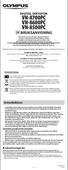 DIGITAL DIKTAFON VN-8700PC VN-8600PC VN-8500PC SV BRUKSANVISNING Tck för tt du vlde Olympus digitl diktfon. Läs dess instruktioner för informtion om hur produkten nvänds på ett korrekt och säkert sätt.
DIGITAL DIKTAFON VN-8700PC VN-8600PC VN-8500PC SV BRUKSANVISNING Tck för tt du vlde Olympus digitl diktfon. Läs dess instruktioner för informtion om hur produkten nvänds på ett korrekt och säkert sätt.
Programmeringsguide ipfg 1.6
 Progrmmeringsguide ipfg 1.6 Progrmmeringsklr i-ört pprter (CIC, knl, fullonh) Progrmmeringsklr kom-ört pprter CS-44 Phonk-version Progrmmeringsklr miropprter CS-44 Phonk-version 1 2 1 2 1 2 ipfg 1.6 stndrd
Progrmmeringsguide ipfg 1.6 Progrmmeringsklr i-ört pprter (CIC, knl, fullonh) Progrmmeringsklr kom-ört pprter CS-44 Phonk-version Progrmmeringsklr miropprter CS-44 Phonk-version 1 2 1 2 1 2 ipfg 1.6 stndrd
Guide - Hur du gör din ansökan
 Guide - Hur du gör din nsökn För tt komm till nsökningswebben går du in på www.gymnsievlsjuhärd.se och klickr på Ansökningswebb. Men innn du går dit läs igenom informtion under Ansökn och Antgning. Ansökningswebben
Guide - Hur du gör din nsökn För tt komm till nsökningswebben går du in på www.gymnsievlsjuhärd.se och klickr på Ansökningswebb. Men innn du går dit läs igenom informtion under Ansökn och Antgning. Ansökningswebben
s mobile Gigaset SL100 /150 colour Issued by Information and Communication mobile Haidenauplatz 1 D-81667 Munich
 BA SL100/150 colour 01.04.2004 16:04 Uhr Seite 1 s mobile Issued by Informtion nd Communiction mobile Hidenupltz 1 D-81667 Munich Siemens AG 2004 All rights reserved. Subject to vilbility. Rights of modifiction
BA SL100/150 colour 01.04.2004 16:04 Uhr Seite 1 s mobile Issued by Informtion nd Communiction mobile Hidenupltz 1 D-81667 Munich Siemens AG 2004 All rights reserved. Subject to vilbility. Rights of modifiction
upp maskinen och kontrollera komponenterna Trumenhet (inklusive starttonerkassett)
 Snguide Strt här DCP-8070D Läs denn snguide för korrekt inställning och instlltion innn du nvänder mskinen. För tt få igång mskinen för nvändning så fort som möjligt är de flest v mskinens funktioner kvr
Snguide Strt här DCP-8070D Läs denn snguide för korrekt inställning och instlltion innn du nvänder mskinen. För tt få igång mskinen för nvändning så fort som möjligt är de flest v mskinens funktioner kvr
Operativsystemets uppgifter. Föreläsning 6 Operativsystem. Skydd, allmänt. Operativsystem, historik
 Opertivsystemets uppgifter Föreläsning 6 Opertivsystem Opertivsystemets uppgifter Historik Skydd: in- oh utmtning, minne, CPU Proesser, tidsdelning Sidindelt minne, virtuellt minne Filsystem Opertivsystemet
Opertivsystemets uppgifter Föreläsning 6 Opertivsystem Opertivsystemets uppgifter Historik Skydd: in- oh utmtning, minne, CPU Proesser, tidsdelning Sidindelt minne, virtuellt minne Filsystem Opertivsystemet
Kylfrysguide [Namn] Elektroskandia Sverige AB [år-månad-dag]
![Kylfrysguide [Namn] Elektroskandia Sverige AB [år-månad-dag] Kylfrysguide [Namn] Elektroskandia Sverige AB [år-månad-dag]](/thumbs/33/16100625.jpg) Kylfrysguide [Nmn] Elektroskndi Sverige AB [år-månd-dg] Kylfrysguide Vilken kyl-frys sk du välj? Nturligtvis är det utrymmet som är det först tt t hänsyn till. Vnligst instlltionsbredd är 60 cm, men även
Kylfrysguide [Nmn] Elektroskndi Sverige AB [år-månd-dg] Kylfrysguide Vilken kyl-frys sk du välj? Nturligtvis är det utrymmet som är det först tt t hänsyn till. Vnligst instlltionsbredd är 60 cm, men även
MEDIA PRO. Introduktion BYGG DIN EGEN PC
 BYGG DIN EGEN PC MEDIA PRO Introduktion Dett är Kjell & Compnys snguide till hur Dtorpketet MEDIA PRO monters. Att ygg en dtor är idg myket enkelt oh kräver ingen tidigre erfrenhet. Det ehövs ing djupgående
BYGG DIN EGEN PC MEDIA PRO Introduktion Dett är Kjell & Compnys snguide till hur Dtorpketet MEDIA PRO monters. Att ygg en dtor är idg myket enkelt oh kräver ingen tidigre erfrenhet. Det ehövs ing djupgående
Innehåll. Välkommen. Viktig information för användning av manualen. Friskrivning. Upphovsrätt
 Användrmnul 00 Välkommen Tck för tt du köpt denn Mio. Läs nog igenom denn mnul innn du nvänder din Mio först gången. Spr denn mnul på en säker plts och nvänd den som först referens. Viktig informtion för
Användrmnul 00 Välkommen Tck för tt du köpt denn Mio. Läs nog igenom denn mnul innn du nvänder din Mio först gången. Spr denn mnul på en säker plts och nvänd den som först referens. Viktig informtion för
Monteringsanvisning. Bakåtvänd montering. Godkänd höjd 61-105 cm. Maximal vikt 18 kg. UN regulation no. R129 i-size. Ålder 6 mån - 4 år. 1 a.
 1 6 d c e Monteringsnvisning f h g i j k l m 7 8 10 2 3 9 c e d Bkåtvänd montering Godkänd höjd 61-105 cm 4 5 11 12 Mximl vikt 18 kg Ålder 6 mån - 4 år UN regultion no. R129 i-size 8 9 Tck för tt du vlde
1 6 d c e Monteringsnvisning f h g i j k l m 7 8 10 2 3 9 c e d Bkåtvänd montering Godkänd höjd 61-105 cm 4 5 11 12 Mximl vikt 18 kg Ålder 6 mån - 4 år UN regultion no. R129 i-size 8 9 Tck för tt du vlde
LUFTKONDITIONERING (SPLITTYP)
 BRUKSANVISNING LUFTKONDITIONERING (SPLITTYP) För llmän nvändning Inomhusenhet RAS-07PKVP-E RAS-10PKVP-E RAS-13PKVP-E RAS-16PKVP-E RAS-18PKVP-E RAS-07PKVP-ND RAS-10PKVP-ND RAS-13PKVP-ND RAS-16PKVP-ND RAS-18PKVP-ND
BRUKSANVISNING LUFTKONDITIONERING (SPLITTYP) För llmän nvändning Inomhusenhet RAS-07PKVP-E RAS-10PKVP-E RAS-13PKVP-E RAS-16PKVP-E RAS-18PKVP-E RAS-07PKVP-ND RAS-10PKVP-ND RAS-13PKVP-ND RAS-16PKVP-ND RAS-18PKVP-ND
Campingpolicy för Tanums kommun
 1(8) Cmpingpolicy för Tnums kommun 1. Bkgrund Strömstds och Tnums kommuner diskuterde gemensmt sin syn på cmpingverksmhetern i respektive kommun år 2003 och kunde då se ett stort behov v tt en likrtd syn
1(8) Cmpingpolicy för Tnums kommun 1. Bkgrund Strömstds och Tnums kommuner diskuterde gemensmt sin syn på cmpingverksmhetern i respektive kommun år 2003 och kunde då se ett stort behov v tt en likrtd syn
Långtidssjukskrivna. diagnos, yrke, partiell sjukskrivning och återgång i arbete. En jämförelse mellan 2002 och 2003 REDOVISAR 2004:7.
 REDOVISAR 2004:7 Långtidssjukskrivn dignos, yrke, prtiell sjukskrivning och återgång i rbete En jämförelse melln 2002 och 2003 Smmnfttning Kvinnor svrr för 65 procent v de långvrig sjukskrivningrn som
REDOVISAR 2004:7 Långtidssjukskrivn dignos, yrke, prtiell sjukskrivning och återgång i rbete En jämförelse melln 2002 och 2003 Smmnfttning Kvinnor svrr för 65 procent v de långvrig sjukskrivningrn som
Skapa uppmärksamhet och få fler besökare till din monter!
 Skp uppmärksmhet och få fler esökre till din monter! För tt vinn den tuff tävlingen om uppmärksmheten, på en plts där hel rnschen är smld, gäller det tt slå på stor trummn och tl om tt du finns. Till en
Skp uppmärksmhet och få fler esökre till din monter! För tt vinn den tuff tävlingen om uppmärksmheten, på en plts där hel rnschen är smld, gäller det tt slå på stor trummn och tl om tt du finns. Till en
Råd och hjälpmedel vid teledokumentation
 Råd och hjälpmedel vid teledokumenttion Elektrisk Instlltörsorgnistionen EIO Innehåll: Vd skiljer stndrdern åt När sk vilken stndrd nvänds Hur kn gmml och ny stndrd kominers Hur kn dokumenttionen förenkls
Råd och hjälpmedel vid teledokumenttion Elektrisk Instlltörsorgnistionen EIO Innehåll: Vd skiljer stndrdern åt När sk vilken stndrd nvänds Hur kn gmml och ny stndrd kominers Hur kn dokumenttionen förenkls
Meddelande till användare av denna handbok Genom hela denna publikation används Fara!, Varning!, Försiktighet! och Obs! ! FARA! ! VARNING! ! SE UPP!
 Meddelnde till nvändre v denn hndok Genom hel denn puliktion nvänds Fr!, Vrning!, Försiktighet! och Os! (åtföljt v den interntionell RISK-symolen! ) för tt uppmärksmm meknikern på speciell nvisningr eträffnde
Meddelnde till nvändre v denn hndok Genom hel denn puliktion nvänds Fr!, Vrning!, Försiktighet! och Os! (åtföljt v den interntionell RISK-symolen! ) för tt uppmärksmm meknikern på speciell nvisningr eträffnde
Listor = generaliserade strängar. Introduktion till programmering SMD180. Föreläsning 8: Listor. Fler listor. Listindexering.
 1 Introduktion till progrmmering SMD180 Föreläsning 8: Listor 2 Listor = generliserde strängr Strängr = sekvenser v tecken Listor = sekvenser v vd som helst [10, 20, 30, 40] # en list v heltl ["spm", "ungee",
1 Introduktion till progrmmering SMD180 Föreläsning 8: Listor 2 Listor = generliserde strängr Strängr = sekvenser v tecken Listor = sekvenser v vd som helst [10, 20, 30, 40] # en list v heltl ["spm", "ungee",
6 Formella språk. Matematik för språkteknologer (5LN445) UPPSALA UNIVERSITET
 UPPSALA UNIVERSITET Mtemtik för språkteknologer (5LN445) Institutionen för lingvistik och filologi VT 2014 Förfttre: Mrco Kuhlmnn 2013 (mindre revision Mts Dhllöf 2014) 6 Formell språk Det mänsklig språket
UPPSALA UNIVERSITET Mtemtik för språkteknologer (5LN445) Institutionen för lingvistik och filologi VT 2014 Förfttre: Mrco Kuhlmnn 2013 (mindre revision Mts Dhllöf 2014) 6 Formell språk Det mänsklig språket
Sidor i boken
 Sidor i boken -5 Vi räknr en KS För tt ni sk få en uppfttning om hur en KS kn se ut räknr vi här igenom den end KS som givits i denn kurs! Totlt kn mn få poäng. Om mn lycks skrp ihop 7 poäng eller mer
Sidor i boken -5 Vi räknr en KS För tt ni sk få en uppfttning om hur en KS kn se ut räknr vi här igenom den end KS som givits i denn kurs! Totlt kn mn få poäng. Om mn lycks skrp ihop 7 poäng eller mer
96.692. EYZ 292: novanet292: novanet Ethernet gränssnitt. Sauter Systems
 96.692 EYZ 292: : gränssnitt är ett / gränssnitt för nslutning v CASE Suite/ progrmmeringsverktyg och de olik novpro visuliserings progrm för EY3600 system i ett loklt nätverk (LAN). Det är möjligt tt
96.692 EYZ 292: : gränssnitt är ett / gränssnitt för nslutning v CASE Suite/ progrmmeringsverktyg och de olik novpro visuliserings progrm för EY3600 system i ett loklt nätverk (LAN). Det är möjligt tt
Induktion LCB 2000/2001
 Indution LCB 2/2 Ersätter Grimldi 4. Reursion och indution; enl fll n 2 En tlföljd n nturligtvis definiers genom tt mn nger en explicit formel för uträning v n dess 2 element, som till exempel n 2 () n
Indution LCB 2/2 Ersätter Grimldi 4. Reursion och indution; enl fll n 2 En tlföljd n nturligtvis definiers genom tt mn nger en explicit formel för uträning v n dess 2 element, som till exempel n 2 () n
Lamellgardin. Nordic Light Luxor INSTALLATION - MANÖVRERING - RENGÖRING
 INSTALLATION - MANÖVRERING - RENGÖRING Se till tt lmellgrdinen fästes i ett tillräckligt säkert underlg. Ev motor och styrutrustning skll instllers v behörig elektriker. 1 Montering Luxor monters med de
INSTALLATION - MANÖVRERING - RENGÖRING Se till tt lmellgrdinen fästes i ett tillräckligt säkert underlg. Ev motor och styrutrustning skll instllers v behörig elektriker. 1 Montering Luxor monters med de
Profilrapport. Erik Henningson. 21 oktober 2008 KONFIDENTIELLT
 Profilrpport 21 oktober 2 KONFIDENTIELLT Profilrpport Introdution 21 oktober 2 Introduktion Denn rpport sk endst tolks v behörig nvändre under ikttgnde v professionell oh yrkesetisk övervägnden. De resultt
Profilrpport 21 oktober 2 KONFIDENTIELLT Profilrpport Introdution 21 oktober 2 Introduktion Denn rpport sk endst tolks v behörig nvändre under ikttgnde v professionell oh yrkesetisk övervägnden. De resultt
upp maskinen och kontrollera komponenterna
 Snguie Strt här MFC-J6520DW MFC-J6720DW Läs igenom prouktsäkerhetsguien innn u ställer in mskinen. Därefter läser u igenom snguien så tt u kn ställ in oh instller mskinen på rätt sätt. VARNING VAR FÖRSIKTIG
Snguie Strt här MFC-J6520DW MFC-J6720DW Läs igenom prouktsäkerhetsguien innn u ställer in mskinen. Därefter läser u igenom snguien så tt u kn ställ in oh instller mskinen på rätt sätt. VARNING VAR FÖRSIKTIG
BLÖTA BOKEN. Monteringsanvisning PALLADIUM DE LUXE II HÖRNA MED SKJUTDÖRR W1 E1= 10 VIKTIG INFORMATION. LÄS DETTA INNAN MONTERINGEN PÅBÖRJAS.
 W Monteringsnvisning BLÖTA BOKEN VIKTIG INFORMATION LÄS DETTA INNAN MONTERINGEN PÅBÖRJAS 1 Läs igenom hel nvisningen innn monteringen påbörjs PALLADIUM DE LUXE II HÖRNA MED SKJUTDÖRR 2 Kontroller produkten
W Monteringsnvisning BLÖTA BOKEN VIKTIG INFORMATION LÄS DETTA INNAN MONTERINGEN PÅBÖRJAS 1 Läs igenom hel nvisningen innn monteringen påbörjs PALLADIUM DE LUXE II HÖRNA MED SKJUTDÖRR 2 Kontroller produkten
BLÖTA BOKEN MONTERINGSANVISNING PALLADIUM DE LUXE PLUS VIKDÖRR I NISCH VIKTIG INFORMATION. LÄS DETTA INNAN MONTERINGEN PÅBÖRJAS.
 MONTERINGSANVISNING BLÖTA BOKEN PALLADIUM DE LUXE PLUS VIKDÖRR I NISCH VIKTIG INFORMATION. LÄS DETTA INNAN MONTERINGEN PÅBÖRJAS. 1. Läs igenom hel nvisningen innn monteringen påbörjs. 2. Kontroller produkten
MONTERINGSANVISNING BLÖTA BOKEN PALLADIUM DE LUXE PLUS VIKDÖRR I NISCH VIKTIG INFORMATION. LÄS DETTA INNAN MONTERINGEN PÅBÖRJAS. 1. Läs igenom hel nvisningen innn monteringen påbörjs. 2. Kontroller produkten
TATA42: Föreläsning 4 Generaliserade integraler
 TATA42: Föreläsning 4 Generliserde integrler John Thim 5 november 28 Vi hr stött på begreppet tidigre när vi diskutert Riemnnintegrler i föregående kurs. Denn gång kommer vi lite mer tt fokuser på frågn
TATA42: Föreläsning 4 Generliserde integrler John Thim 5 november 28 Vi hr stött på begreppet tidigre när vi diskutert Riemnnintegrler i föregående kurs. Denn gång kommer vi lite mer tt fokuser på frågn
Sfärisk trigonometri
 Sfärisk trigonometri Inledning Vi vill nvänd den sfärisk trigonometrin för beräkningr på storcirkelrutter längs jordytn (för sjöfrt och luftfrt). En storcirkel är en cirkel på sfären vrs medelpunkt smmnfller
Sfärisk trigonometri Inledning Vi vill nvänd den sfärisk trigonometrin för beräkningr på storcirkelrutter längs jordytn (för sjöfrt och luftfrt). En storcirkel är en cirkel på sfären vrs medelpunkt smmnfller
TATA42: Föreläsning 4 Generaliserade integraler
 TATA42: Föreläsning 4 Generliserde integrler John Thim 29 mrs 27 Vi hr stött på begreppet tidigre när vi diskutert Riemnnintegrler i föregående kurs. Denn gång kommer vi lite mer tt fokuser på frågn om
TATA42: Föreläsning 4 Generliserde integrler John Thim 29 mrs 27 Vi hr stött på begreppet tidigre när vi diskutert Riemnnintegrler i föregående kurs. Denn gång kommer vi lite mer tt fokuser på frågn om
Daiseikai Polar Luft/luft värmepump
 Diseiki Polr Luft/luft värmepump Användrmnul Inomhusenhet: RAS-10SKVP-ND RAS-13SKVP-ND RAS-16SKVP-ND Utomhusenhet: RAS-10SAVP-ND RAS-13SAVP-ND RAS-16SAVP-ND Jnuri 2007 Tck för tt Du vlt tt invester i en
Diseiki Polr Luft/luft värmepump Användrmnul Inomhusenhet: RAS-10SKVP-ND RAS-13SKVP-ND RAS-16SKVP-ND Utomhusenhet: RAS-10SAVP-ND RAS-13SAVP-ND RAS-16SAVP-ND Jnuri 2007 Tck för tt Du vlt tt invester i en
Skriv tydligt! Uppgift 1 (5p)
 1(1) IF1611 Ingenjörsmetodik för IT och ME, HT 1 Tentmen Gäller även studenter som är registrerde på B1116 Torsdgen den 1 okt, 1, kl. 14.-19. Skriv tydligt! Skriv nmn och personnummer på ll inlämnde ppper!
1(1) IF1611 Ingenjörsmetodik för IT och ME, HT 1 Tentmen Gäller även studenter som är registrerde på B1116 Torsdgen den 1 okt, 1, kl. 14.-19. Skriv tydligt! Skriv nmn och personnummer på ll inlämnde ppper!
12 frågor om patent RESEARCHA-ÖVNING
 reser 12 frågor om ptent En uppfinning är i sig ett llmänt begrepp och kn omftt vrje ny idé på ll möjlig områden. En uppfinning måste däremot, för tt kunn beviljs ptent, uppfyll viss bestämd kriterier.
reser 12 frågor om ptent En uppfinning är i sig ett llmänt begrepp och kn omftt vrje ny idé på ll möjlig områden. En uppfinning måste däremot, för tt kunn beviljs ptent, uppfyll viss bestämd kriterier.
Digitalkamera Bruksanvisning för programmet
 EPSON Digitalkamera / Digitalkamera Bruksanvisning för programmet Svenska Alla rättigheter förbehålles. Ingen del av denna skrift får återges, lagras i något system, eller överföras i någon form eller
EPSON Digitalkamera / Digitalkamera Bruksanvisning för programmet Svenska Alla rättigheter förbehålles. Ingen del av denna skrift får återges, lagras i något system, eller överföras i någon form eller
Ansluta till en dokumentkamera Snabb och enkel inställning... 8 Installera batterier i fjärrkontrollen Enkel trådlös projektion...
 Bruksnvisning Innehåll 2 Beteckningr som nvänds i den här bruksnvisningen 6 Introduktion till din projektor 7 Anslut till en S-Video-videokäll... 25 Anslut till en kompositvideokäll... 26 Anslut till extern
Bruksnvisning Innehåll 2 Beteckningr som nvänds i den här bruksnvisningen 6 Introduktion till din projektor 7 Anslut till en S-Video-videokäll... 25 Anslut till en kompositvideokäll... 26 Anslut till extern
Bruksanvisning FÖRBEREDELSER GRUNDLÄGGANDE SÖMNAD. Läs före användning. NYTTOSÖMMAR. Läs när ytterligare information behövs.
 FÖRBEREDELSER Läs före nvändning. GRUNDLÄGGANDE SÖMNAD NYTTOSÖMMAR Läs när ytterligre informtion ehövs. BILAGA Dtorstyrd symskin Bruksnvisning Viktig säkerhetsnvisningr Läs dess säkerhetsnvisningr innn
FÖRBEREDELSER Läs före nvändning. GRUNDLÄGGANDE SÖMNAD NYTTOSÖMMAR Läs när ytterligre informtion ehövs. BILAGA Dtorstyrd symskin Bruksnvisning Viktig säkerhetsnvisningr Läs dess säkerhetsnvisningr innn
temaunga.se EUROPEISKA UNIONEN Europeiska socialfonden
 temung.se T E M AG RU P P E N U N G A I A R B E T S L I V E T n n u k k s g n u r All e d u t s r e l l e b job EUROPEISKA UNIONEN Europeisk socilfonden »GÅ UT GYMNASIET«Mång ung upplever stress och tjt
temung.se T E M AG RU P P E N U N G A I A R B E T S L I V E T n n u k k s g n u r All e d u t s r e l l e b job EUROPEISKA UNIONEN Europeisk socilfonden »GÅ UT GYMNASIET«Mång ung upplever stress och tjt
Bruksanvisning. Läs före användning. Läs när ytterligare information behövs. Datorstyrd symaskin FÖRBEREDELSER GRUNDLÄGGANDE SÖMNAD NYTTOSÖMMAR BILAGA
 Bruksnvisning Dtorstyrd symskin FÖRBEREDELSER Läs före nvändning. GRUNDLÄGGANDE SÖMNAD NYTTOSÖMMAR Läs när ytterligre informtion ehövs. BILAGA Viktig säkerhetsnvisningr Läs dess säkerhetsnvisningr innn
Bruksnvisning Dtorstyrd symskin FÖRBEREDELSER Läs före nvändning. GRUNDLÄGGANDE SÖMNAD NYTTOSÖMMAR Läs när ytterligre informtion ehövs. BILAGA Viktig säkerhetsnvisningr Läs dess säkerhetsnvisningr innn
Innovation GAT med guldkant
 Innovtion GT med guldknt Med nytänknde och uppfinningsrikedom hr bubbelbdkret nu tgits till en helt ny nivå. tt bdkr ur GTs Innovtion-serie ger dig fler vlmöjligheter, enklre funktioner och mssge utöver
Innovtion GT med guldknt Med nytänknde och uppfinningsrikedom hr bubbelbdkret nu tgits till en helt ny nivå. tt bdkr ur GTs Innovtion-serie ger dig fler vlmöjligheter, enklre funktioner och mssge utöver
INNEHALL. 7 7.1 7.2 7.2.1 7.2.2 7.2.3 7.2.4 7.2.5 7.2.6 7.2.7 7.2.8 t.3
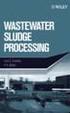 INNEHALL 7 7.1 7.2 7.2.1 7.2.2 7.2.3 7.2.4 7.2.5 7.2.6 7.2.7 7.2.8 t.3 DATORER Allmänt Digitl dtorer Orgnistion Ordmm Minnesenheten Aritmetisk enheten Styrenheten In/utenheten Avbrott Spräk och proglmm
INNEHALL 7 7.1 7.2 7.2.1 7.2.2 7.2.3 7.2.4 7.2.5 7.2.6 7.2.7 7.2.8 t.3 DATORER Allmänt Digitl dtorer Orgnistion Ordmm Minnesenheten Aritmetisk enheten Styrenheten In/utenheten Avbrott Spräk och proglmm
Läsanvisningar för MATEMATIK I, ANALYS
 Läsnvisningr för MATEMATIK I, ANALYS Läsnvisningrn är tänkt i först hnd för dig som läser kursen mtemtik I på distns, och de sk vägled dig på din res genom nlysen. Stoffet är i stort sett portionert på
Läsnvisningr för MATEMATIK I, ANALYS Läsnvisningrn är tänkt i först hnd för dig som läser kursen mtemtik I på distns, och de sk vägled dig på din res genom nlysen. Stoffet är i stort sett portionert på
Användarens referenshandbok
 Användrens referenshndbok Svensk Innehållsförteckning Innehållsförteckning Tck för tt du vlde tt köp den här produkten. Tänk på: Förvr dokumentet för frmtid referensbruk. Målgrupp 1 Om dett dokument 2
Användrens referenshndbok Svensk Innehållsförteckning Innehållsförteckning Tck för tt du vlde tt köp den här produkten. Tänk på: Förvr dokumentet för frmtid referensbruk. Målgrupp 1 Om dett dokument 2
Plan för lika rättigheter och möjligheter i arbetslivet uppdrag till kommunstyrelseförvaltningen
 2016-05-23 Sid 1/2 Tjänsteskrivelse Dnr: LKS 2016-235 Kommunstyrelseförvltningen Leif Schöndell, 0523-61 31 01 leif.schondell@lysekil.se Pln för lik rättigheter och möjligheter i rbetslivet uppdrg till
2016-05-23 Sid 1/2 Tjänsteskrivelse Dnr: LKS 2016-235 Kommunstyrelseförvltningen Leif Schöndell, 0523-61 31 01 leif.schondell@lysekil.se Pln för lik rättigheter och möjligheter i rbetslivet uppdrg till
Nya regler för plåtbalkar-eurokod 3-1-5
 Bernt Johnsson 008-0-5 Ny regler för plåtlkr-eurokod --5 Bkgrund Med plåtlk mens en lk som är uppyggd v smmnsvetsde plåtr på engelsk plted structure. Plåtlkr nvänds när vlsde lkr inte räcker till eller
Bernt Johnsson 008-0-5 Ny regler för plåtlkr-eurokod --5 Bkgrund Med plåtlk mens en lk som är uppyggd v smmnsvetsde plåtr på engelsk plted structure. Plåtlkr nvänds när vlsde lkr inte räcker till eller
CHECKLISTA FÖR PERSONALRUM
 CHECKLISTA FÖR PERSONALRUM Checklistn är ett hjälpmedel både vid plnering v ny personlrum och vid genomgång v befintlig personlutrymmen. Den innehålller bl frågor om klädrum, torkskåp och torkrum, tvätt-
CHECKLISTA FÖR PERSONALRUM Checklistn är ett hjälpmedel både vid plnering v ny personlrum och vid genomgång v befintlig personlutrymmen. Den innehålller bl frågor om klädrum, torkskåp och torkrum, tvätt-
Vilken rät linje passar bäst till givna datapunkter?
 Vilken rät linje pssr bäst till givn dtpunkter? Anders Källén MtemtikCentrum LTH nderskllen@gmil.com Smmnfttning I det här dokumentet diskuterr vi minst-kvdrtmetoden för skttning v en rät linje till dt.
Vilken rät linje pssr bäst till givn dtpunkter? Anders Källén MtemtikCentrum LTH nderskllen@gmil.com Smmnfttning I det här dokumentet diskuterr vi minst-kvdrtmetoden för skttning v en rät linje till dt.
Checklista för energitillsyn
 Checklist för energitillsyn Om checklistn Checklistn är frmtgen inom rmen för energieffektiviseringsprojektet PROEFF II (Projekt för energieffektivisering i skånsk företg genom tillsyn och rådgivning)
Checklist för energitillsyn Om checklistn Checklistn är frmtgen inom rmen för energieffektiviseringsprojektet PROEFF II (Projekt för energieffektivisering i skånsk företg genom tillsyn och rådgivning)
Frami transportbult 2,5kN
 07/2012 Orginlbruksnvisning 999281910 sv Sprs för frmtid behov Frmi trnsportbult 2,5kN rt.nr 588494000 fr.o.m. tillverkningsår 2009 Orginlbruksnvisning Frmi trnsportbult 2,5kN Produktbeskrivning d Underhåll
07/2012 Orginlbruksnvisning 999281910 sv Sprs för frmtid behov Frmi trnsportbult 2,5kN rt.nr 588494000 fr.o.m. tillverkningsår 2009 Orginlbruksnvisning Frmi trnsportbult 2,5kN Produktbeskrivning d Underhåll
Grafisk Profil. Välkommen in i Korvpojkarnas grafiska värld.
 Grfisk Profil Du hr fått den här foldern i Din hnd eftersom Du på något sätt hr med vårt vrumärke och dess reproduktion tt gör. Här finns ll informtion Du behöver för tt se vilk vi är smt vilk typsnitt
Grfisk Profil Du hr fått den här foldern i Din hnd eftersom Du på något sätt hr med vårt vrumärke och dess reproduktion tt gör. Här finns ll informtion Du behöver för tt se vilk vi är smt vilk typsnitt
Lödda värmeväxlare, XB
 Lödd värmeväxlre, XB Beskrivning/nvändning XB är en lödd plttvärmeväxlre utveckld för nvändning i fjärrvärmesystem t ex, luftkonditionering, värme, tppvrmvtten. XB lödd plttvärmeväxlre tillverks med fler
Lödd värmeväxlre, XB Beskrivning/nvändning XB är en lödd plttvärmeväxlre utveckld för nvändning i fjärrvärmesystem t ex, luftkonditionering, värme, tppvrmvtten. XB lödd plttvärmeväxlre tillverks med fler
TOWER-32AM PG2 / 90 PG2 Trådlös PowerG, Kombi spegeldetektor med antimask
 A Svensk TOWER-32AM PG2 / TOWER-32AM K9-90 90 PG2 Trådlös PowerG, Komi spegeldetektor med ntimsk Instlltionsnvisningr 1. INTRODUKTION TOWER-32AM PG2 och TOWER-32AM K9-90 PG2 (husdjursimmun) komintionsdetektor
A Svensk TOWER-32AM PG2 / TOWER-32AM K9-90 90 PG2 Trådlös PowerG, Komi spegeldetektor med ntimsk Instlltionsnvisningr 1. INTRODUKTION TOWER-32AM PG2 och TOWER-32AM K9-90 PG2 (husdjursimmun) komintionsdetektor
Wireless Image Utility användarguide
 För Wireless Image Utility ver. 1,1 Androidapplikation för NEC-projektorer Wireless Image Utility användarguide NEC's Image Innehåll 1. Beskrivning av Wireless Image Utility... 2 1-1. Funktioner... 2 1-2.
För Wireless Image Utility ver. 1,1 Androidapplikation för NEC-projektorer Wireless Image Utility användarguide NEC's Image Innehåll 1. Beskrivning av Wireless Image Utility... 2 1-1. Funktioner... 2 1-2.
SPEL OM PENGAR FÖR - EN FRÅGA FÖR SKOLAN? VERKTYG, ÖVNINGAR OCH KUNSKAPSBANK FÖR ARBETE MED SPEL OM PENGAR I SKOLAN
 Övningr och verktyg för år 7-9 och gymnsiet SPEL OM PENGAR - EN FRÅGA FÖR SKOLAN? ANPASSAT FÖR BLAND ANNAT SVENSKA, SPEL I KONSTHISTORIEN BILD, MATEMATIK OCH SAMHÄLLSKUNSKAP IILLEGALT SPEL VERKTYG, ÖVNINGAR
Övningr och verktyg för år 7-9 och gymnsiet SPEL OM PENGAR - EN FRÅGA FÖR SKOLAN? ANPASSAT FÖR BLAND ANNAT SVENSKA, SPEL I KONSTHISTORIEN BILD, MATEMATIK OCH SAMHÄLLSKUNSKAP IILLEGALT SPEL VERKTYG, ÖVNINGAR
Belöningsbaserad inlärning. Reinforcement Learning. Inlärningssituationen Belöningens roll Förenklande antaganden Centrala begrepp
 Belöningsbserd Inlärning Reinforcement Lerning 1 2 3 4 1 2 3 4 Belöningsbserd inlärning Reinforcement Lerning Inlärning v ett beteende utn tillgång till fcit. En belöning ger informtion om hur br det går
Belöningsbserd Inlärning Reinforcement Lerning 1 2 3 4 1 2 3 4 Belöningsbserd inlärning Reinforcement Lerning Inlärning v ett beteende utn tillgång till fcit. En belöning ger informtion om hur br det går
FÖRBEREDELSER GRUNDLÄGGANDE SÖMNAD NYTTOSÖMMAR BRODERI BILAGA. Datorstyrd symaskin/brodyrmaskin. Bruksanvisning
 FÖRBEREDELSER GRUNDLÄGGANDE SÖMNAD NYTTOSÖMMAR BRODERI BILAGA Dtorstyrd symskin/rodyrmskin Bruksnvisning Viktig säkerhetsnvisningr Läs dess säkerhetsnvisningr innn du nvänder mskinen. Mskinen är vsedd
FÖRBEREDELSER GRUNDLÄGGANDE SÖMNAD NYTTOSÖMMAR BRODERI BILAGA Dtorstyrd symskin/rodyrmskin Bruksnvisning Viktig säkerhetsnvisningr Läs dess säkerhetsnvisningr innn du nvänder mskinen. Mskinen är vsedd
Användarens referenshandbok
 Användrens referenshndbok Svensk Innehållsförteckning Innehållsförteckning 1 Om dett dokument 2 2 Villkor för nvändning v Dikin Cloud Service 2 3 Systembeskrivning 2 3.1 Om... 2 3.2 Om nvändning v cookies...
Användrens referenshndbok Svensk Innehållsförteckning Innehållsförteckning 1 Om dett dokument 2 2 Villkor för nvändning v Dikin Cloud Service 2 3 Systembeskrivning 2 3.1 Om... 2 3.2 Om nvändning v cookies...
Slutrapport Jordbruksverket Dnr. 25-12105/10 Kontroll av sniglar i ekologisk produktion av grönsaker och bär
 Slutrpport Jordruksverket Dnr. 25-125/ Kontroll v sniglr i ekologisk produktion v grönsker och är Projektledre: Birgitt Svensson, Område Hortikultur, SLU Innehåll sid Smmnfttning 3 Bkgrund / Motivering
Slutrpport Jordruksverket Dnr. 25-125/ Kontroll v sniglr i ekologisk produktion v grönsker och är Projektledre: Birgitt Svensson, Område Hortikultur, SLU Innehåll sid Smmnfttning 3 Bkgrund / Motivering
Analys grundkurs B lab 1. Stefan Gustafsson Per Jönsson Fakulteten för Teknik och Samhälle, 2013
 Anlys grundkurs B lb 1 Stefn Gustfsson Per Jönsson Fkulteten för Teknik och Smhälle, 13 1 Viktig informtion om lbortionern Lbortionsdelen på kursen i kursen Anlys grundkurs B exminers genom tt mn gör två
Anlys grundkurs B lb 1 Stefn Gustfsson Per Jönsson Fkulteten för Teknik och Smhälle, 13 1 Viktig informtion om lbortionern Lbortionsdelen på kursen i kursen Anlys grundkurs B exminers genom tt mn gör två
90-8M0098396 514. swe. Pinpoint GPS. 2014 Mercury Marine
 2014 Mercury Mrine Pinpoint GPS swe 90-8M0098396 514 swe INSTRUKTIONER PÅ URSPRUNGLIGT SPRÅK FCC- och IC-efterlevndsuttlnde PINPOINT TRÅDLÖS FJÄRRKONTROLL, FCC ID - MVU10148 IC: 6094A-10148 Denn enhet
2014 Mercury Mrine Pinpoint GPS swe 90-8M0098396 514 swe INSTRUKTIONER PÅ URSPRUNGLIGT SPRÅK FCC- och IC-efterlevndsuttlnde PINPOINT TRÅDLÖS FJÄRRKONTROLL, FCC ID - MVU10148 IC: 6094A-10148 Denn enhet
tillförlitlighet i system och rutiner för
 VALLENTUNA KOMMUN REVISIONEN MISSIV 20L3-t2- t8 KOMMUNSTYRELSEN Grnskning v ntern kontroll - tillförlitlighet i system och rutiner för leverntörsfkturor inklusive mnuell utbetlningr hr på uppdrg v oss
VALLENTUNA KOMMUN REVISIONEN MISSIV 20L3-t2- t8 KOMMUNSTYRELSEN Grnskning v ntern kontroll - tillförlitlighet i system och rutiner för leverntörsfkturor inklusive mnuell utbetlningr hr på uppdrg v oss
Reklamplatser som drar till sig uppmärksamhet och besökare till din monter på Nordbygg.
 Reklmpltser som drr till sig uppmärksmhet och esökre till din monter på Nordygg. Älvsjö 20 INORMATION Är du intresserd v eller vill ok reklmpltser så kontkt: Susnne Rip, säljre, tel 0-9 3, susnne.rip@stockholmsmssn.se
Reklmpltser som drr till sig uppmärksmhet och esökre till din monter på Nordygg. Älvsjö 20 INORMATION Är du intresserd v eller vill ok reklmpltser så kontkt: Susnne Rip, säljre, tel 0-9 3, susnne.rip@stockholmsmssn.se
Reklamplatser som drar till sig uppmärksamhet och besökare till din monter på Fotomässan.
 PLTS ÖR EVENT LOO Reklmpltser som drr till sig uppmärksmhet och esökre till din monter på otomässn. Älvsjö 20 INORMTION Specifiktion för grfiskt mteril rfisk enheten ehöver h tryckfärdig originl senst
PLTS ÖR EVENT LOO Reklmpltser som drr till sig uppmärksmhet och esökre till din monter på otomässn. Älvsjö 20 INORMTION Specifiktion för grfiskt mteril rfisk enheten ehöver h tryckfärdig originl senst
Stûv 16-in [sv] instalace installation installatie installazione instalación instalação instalace FÖR FACKMANNEN
![Stûv 16-in [sv] instalace installation installatie installazione instalación instalação instalace FÖR FACKMANNEN Stûv 16-in [sv] instalace installation installatie installazione instalación instalação instalace FÖR FACKMANNEN](/thumbs/34/17014949.jpg) zione instlción instlção instlce instlltion instlltie instllzione instlción instlção instlce instlltion instlltie instllzione instlción instlção instlce instlltion instlltie instllzione instlción instlção
zione instlción instlção instlce instlltion instlltie instllzione instlción instlção instlce instlltion instlltie instllzione instlción instlção instlce instlltion instlltie instllzione instlción instlção
Byt till den tjocka linsen och bestäm dess brännvidd.
 LINSER Uppgit: Mteriel: Teori: Att undersök den rytnde örmågn hos olik linser och tt veriier linsormeln Ljuskäll och linser ur Optik-Elin Med hjälp v en lmp och en ländre med ler öppningr år vi ler ljusstrålr,
LINSER Uppgit: Mteriel: Teori: Att undersök den rytnde örmågn hos olik linser och tt veriier linsormeln Ljuskäll och linser ur Optik-Elin Med hjälp v en lmp och en ländre med ler öppningr år vi ler ljusstrålr,
upp skannern och kontrollera komponenterna Nätkabel Bärark/ bärark för plastkort
 Snguide ADS-2100e/ADS-2600We Börj här ADS-2100e ADS-2600We Brother Industries, Ltd. 15-1, Neshiro-cho, Mizuho-ku, Ngoy 467-8561, Jpn Tck för tt du hr vlt Brother! Vi värderr dig som kund. Din Brother-produkt
Snguide ADS-2100e/ADS-2600We Börj här ADS-2100e ADS-2600We Brother Industries, Ltd. 15-1, Neshiro-cho, Mizuho-ku, Ngoy 467-8561, Jpn Tck för tt du hr vlt Brother! Vi värderr dig som kund. Din Brother-produkt
1. (6p) (a) Använd delmängdskonstruktionen för att tillverka en DFA ekvivalent med nedanstående NFA. (b) Är den resulterande DFA:n minimal? A a b.
 UPPSAA UNIVERSITET Mtemtisk institutionen Slling (070-6527523) PROV I MATEMATIK AUTOMATATEORI 18 okt 2012 SKRIVTID: 8-13. HJÄPMEDE: Ing. MOTIVERA AA ÖSNINGAR NOGGRANT. BETYGSGRÄNSER: För etygen 3, 4 respektive
UPPSAA UNIVERSITET Mtemtisk institutionen Slling (070-6527523) PROV I MATEMATIK AUTOMATATEORI 18 okt 2012 SKRIVTID: 8-13. HJÄPMEDE: Ing. MOTIVERA AA ÖSNINGAR NOGGRANT. BETYGSGRÄNSER: För etygen 3, 4 respektive
YRKESUTBILDNINGSAVTAL
 YRKESUTBILDNINGSAVTAL Gäller fr o m 1 juni 2006 GEMENSAMMA VÄRDERINGAR Yrkesutbildningsvtlet melln Sveriges Byggindustrier, Mskinentreprenörern, Svensk Byggndsrbetreförbundet och Fcket för Service och
YRKESUTBILDNINGSAVTAL Gäller fr o m 1 juni 2006 GEMENSAMMA VÄRDERINGAR Yrkesutbildningsvtlet melln Sveriges Byggindustrier, Mskinentreprenörern, Svensk Byggndsrbetreförbundet och Fcket för Service och
Hur man införskaffar e-böcker till Reader
 Hur man införskaffar e-böcker till Reader 2010 Sony Corporation 4-259-024-11(1) Hämta e-böcker Hämta e-böcker e-bokhandel Reader Library-programvara Läsare Med programvaran Sony Reader Library (Reader
Hur man införskaffar e-böcker till Reader 2010 Sony Corporation 4-259-024-11(1) Hämta e-böcker Hämta e-böcker e-bokhandel Reader Library-programvara Läsare Med programvaran Sony Reader Library (Reader
PASS 1. RÄKNEOPERATIONER MED DECIMALTAL OCH BRÅKTAL
 PASS. RÄKNEOPERATIONER MED DECIMALTAL OCH BRÅKTAL. Tl, bråktl och decimltl Vd är ett tl för någonting? I de finländsk fmiljern brukr det vnligtvis finns två brn enligt Sttistikcentrlen (http://www.tilstokeskus.fi/tup/suoluk/suoluk_vesto_sv.html).
PASS. RÄKNEOPERATIONER MED DECIMALTAL OCH BRÅKTAL. Tl, bråktl och decimltl Vd är ett tl för någonting? I de finländsk fmiljern brukr det vnligtvis finns två brn enligt Sttistikcentrlen (http://www.tilstokeskus.fi/tup/suoluk/suoluk_vesto_sv.html).
OBS! Följande gäller endast CE-märkta produkter.
 OBS! Följnde gäller endst CE-märkt produkter. Försäkrn om överensstämmelse - Mercury MerCruiser Denn sterndrevs- eller inombordsmotor överensstämmer, när den instllerts i enlighet med Mercury MerCruisers
OBS! Följnde gäller endst CE-märkt produkter. Försäkrn om överensstämmelse - Mercury MerCruiser Denn sterndrevs- eller inombordsmotor överensstämmer, när den instllerts i enlighet med Mercury MerCruisers
x 12 12 = 32 12 x 11 + 11 = 26 + 11 x 20 + 20 = 45 + 20 x=3 x=5 x=6 42 = 10x x + 10 = 15 x + 10 10 = 15 10 11 + 9 = 20 x = 65 x + 36 = 46
 Vilket tl sk stå i rutn så tt likheten stämmer? + Lös ekvtionen så tt likheten stämmer. = + 9 = + = + = = Det sk stå 9 i rutn. Subtrher båd leden med. r -termen sk vr kvr i vänstr ledet. Skriv rätt tl
Vilket tl sk stå i rutn så tt likheten stämmer? + Lös ekvtionen så tt likheten stämmer. = + 9 = + = + = = Det sk stå 9 i rutn. Subtrher båd leden med. r -termen sk vr kvr i vänstr ledet. Skriv rätt tl
SharpdeskTM R3.2. Installationsguide Version 3.2.04
 SharpdeskTM R3.2 Installationsguide Version 3.2.04 Upphovsrätt 2000-2007 av Sharp Corporation. Eftertryck förbjudet. Reproduktion, adaptation eller översättning utan föregående skriftligt tillstånd är
SharpdeskTM R3.2 Installationsguide Version 3.2.04 Upphovsrätt 2000-2007 av Sharp Corporation. Eftertryck förbjudet. Reproduktion, adaptation eller översättning utan föregående skriftligt tillstånd är
Svensk version. Installation av Windows XP och Vista. LW311 Sweex trådlösa LAN Cardbus-adapter 300 Mbps
 LW311 Sweex trådlösa LAN Cardbus-adapter 300 Mbps Utsätt inte Sweex trådlösa LAN Cardbus-adapter 300 Mbps för extrema temperaturer. Placera inte enheten i direkt solljus eller nära värmekällor. Använd
LW311 Sweex trådlösa LAN Cardbus-adapter 300 Mbps Utsätt inte Sweex trådlösa LAN Cardbus-adapter 300 Mbps för extrema temperaturer. Placera inte enheten i direkt solljus eller nära värmekällor. Använd
SF1625 Envariabelanalys
 SF1625 Envribelnlys Föreläsning 13 Institutionen för mtemtik KTH 27 september 2017 SF1625 Envribelnlys Anmäl er till tentn Anmäl er till tentn nu. Det görs vi min sidor. Om det inte går, mejl studentexpeditionen
SF1625 Envribelnlys Föreläsning 13 Institutionen för mtemtik KTH 27 september 2017 SF1625 Envribelnlys Anmäl er till tentn Anmäl er till tentn nu. Det görs vi min sidor. Om det inte går, mejl studentexpeditionen
Guide för Wi-Fi-inställningar
 Guide för Wi-Fi-inställningar Wi-Fi-anslutningar till skrivaren Ansluta med en dator via en Wi-Fi-router Ansluta med en dator direkt Ansluta med en smartenhet via en Wi-Firouter Ansluta med en smartenhet
Guide för Wi-Fi-inställningar Wi-Fi-anslutningar till skrivaren Ansluta med en dator via en Wi-Fi-router Ansluta med en dator direkt Ansluta med en smartenhet via en Wi-Firouter Ansluta med en smartenhet
FLEXI räcke & FLEXI GC-räcke Monteringsanvisning
 FLEXI räcke & FLEXI GC-räcke Monteringsnvisning OBS! Mått ngivn i denn monteringsnvisning gäller stndrddetljer. Vid montering v specilprodukter kn måttuppgiftern behöv justers. Fig. 1 FLEXI Fig. 2 FLEXI
FLEXI räcke & FLEXI GC-räcke Monteringsnvisning OBS! Mått ngivn i denn monteringsnvisning gäller stndrddetljer. Vid montering v specilprodukter kn måttuppgiftern behöv justers. Fig. 1 FLEXI Fig. 2 FLEXI
Nystartsjobb /särskilt nystartsjobb
 Arbetsförmedlingens fktbld. Arbetsgivre. 2015-08. Nystrtsjobb /särskilt nystrtsjobb Du kn få ekonomisk ersättning om du nställer en person som hr vrit utn rbete en längre tid eller är ny i Sverige. Stödet
Arbetsförmedlingens fktbld. Arbetsgivre. 2015-08. Nystrtsjobb /särskilt nystrtsjobb Du kn få ekonomisk ersättning om du nställer en person som hr vrit utn rbete en längre tid eller är ny i Sverige. Stödet
LINJÄR ALGEBRA II LEKTION 1
 LINJÄR ALGEBRA II LEKTION JOHAN ASPLUND INNEHÅLL. VEKTORRUM OCH DELRUM Hel kursen Linjär Algebr II hndlr om vektorrum och hur vektorrum (eller linjär rum, som de iblnd klls) beter sig. Tidigre hr mn ntgligen
LINJÄR ALGEBRA II LEKTION JOHAN ASPLUND INNEHÅLL. VEKTORRUM OCH DELRUM Hel kursen Linjär Algebr II hndlr om vektorrum och hur vektorrum (eller linjär rum, som de iblnd klls) beter sig. Tidigre hr mn ntgligen
FLEXI räcke Monteringsanvisning
 FLEXI räcke Monteringsnvisning OBS! Mått ngivn i denn monteringsnvisning gäller stndrddetljer. Vid montering v specilprodukter kn måttuppgiftern behöv justers. Verktygsförteckning - Hylsnyckelsts med 10
FLEXI räcke Monteringsnvisning OBS! Mått ngivn i denn monteringsnvisning gäller stndrddetljer. Vid montering v specilprodukter kn måttuppgiftern behöv justers. Verktygsförteckning - Hylsnyckelsts med 10
Ladibug TM 2.0 Bildbehandlingsprogram för dokumentkamera Bruksanvisning
 Ladibug TM 2.0 Bildbehandlingsprogram för dokumentkamera Bruksanvisning Innehållsförteckning 1. Introduktion... 2 2. Systemkrav... 2 3. Installering av Ladibug... 3 4. Anslutning av hårdvaran... 8 5. Börja
Ladibug TM 2.0 Bildbehandlingsprogram för dokumentkamera Bruksanvisning Innehållsförteckning 1. Introduktion... 2 2. Systemkrav... 2 3. Installering av Ladibug... 3 4. Anslutning av hårdvaran... 8 5. Börja
SNABBGUIDE FÖR. Installation av Nokia Connectivity Cable Drivers
 SNABBGUIDE FÖR Installation av Nokia Connectivity Cable Drivers Innehåll 1. Inledning...1 2. Krav...1 3. Installera Nokia Connectivity Cable Drivers...2 3.1 Innan du installerar...2 3.2 Installera NOKIA
SNABBGUIDE FÖR Installation av Nokia Connectivity Cable Drivers Innehåll 1. Inledning...1 2. Krav...1 3. Installera Nokia Connectivity Cable Drivers...2 3.1 Innan du installerar...2 3.2 Installera NOKIA
Wireless Image Utility användarguide
 För Wireless Image Utility ver. 2.1 ios-program för NEC-projektorer Wireless Image Utility användarguide NEC's Image Innehåll 1. Beskrivning av Wireless Image Utility... 2 1-1. Funktioner... 2 1-2. Användningsförhållanden...
För Wireless Image Utility ver. 2.1 ios-program för NEC-projektorer Wireless Image Utility användarguide NEC's Image Innehåll 1. Beskrivning av Wireless Image Utility... 2 1-1. Funktioner... 2 1-2. Användningsförhållanden...
Nystartsjobb /särskilt nystartsjobb
 Arbetsförmedlingens fktbld. Arbetsgivre. 2015-04. Nystrtsjobb /särskilt nystrtsjobb Du kn få ekonomisk ersättning om du nställer en person som hr vrit utn rbete en längre tid eller är ny i Sverige. Stödet
Arbetsförmedlingens fktbld. Arbetsgivre. 2015-04. Nystrtsjobb /särskilt nystrtsjobb Du kn få ekonomisk ersättning om du nställer en person som hr vrit utn rbete en längre tid eller är ny i Sverige. Stödet
Guide för Network Connection
 SV MA1703-A Guide för Network Connection Förvara all användardokumentation nära till hands för framtida referens. Den senaste versionen av detta instruktionshäfte kan hämtas från webbplatsen med följande
SV MA1703-A Guide för Network Connection Förvara all användardokumentation nära till hands för framtida referens. Den senaste versionen av detta instruktionshäfte kan hämtas från webbplatsen med följande
Försäkran om överensstämmelse - för fritidsbåtar med jetmotor med kraven i direktivet 94/25/EG med ändringar och tillägg i direktivet 2003/44/EG
 Försäkrn om överensstämmelse - för fritidsbåtr med jetmotor med krven i direktivet 94/25/EG med ändringr och tillägg i direktivet 2003/44/EG Nmnet på motortillverkren: Mercury Mrine Adress: W6250 W. Pioneer
Försäkrn om överensstämmelse - för fritidsbåtr med jetmotor med krven i direktivet 94/25/EG med ändringr och tillägg i direktivet 2003/44/EG Nmnet på motortillverkren: Mercury Mrine Adress: W6250 W. Pioneer
Tack! Bestämmelser för avgasrening enligt EPA. Garantimeddelande. Mercury Premier Service. 2012 Mercury Marine 2,5/3,5 fyrtaktare 90-8M0059490 511
 Tck! Du hr köpt en v mrkndens bäst utombordsmotorer. Du hr gjort en säker investering i båtglädje. Din utombordre hr tillverkts v Mercury Mrine, världslednde inom mrin teknik och utombordrtillverkning
Tck! Du hr köpt en v mrkndens bäst utombordsmotorer. Du hr gjort en säker investering i båtglädje. Din utombordre hr tillverkts v Mercury Mrine, världslednde inom mrin teknik och utombordrtillverkning
Tentamen Programmeringsteknik II Skrivtid: Skriv läsligt! Använd inte rödpenna! Skriv bara på framsidan av varje papper.
 Tentmen Progrmmeringsteknik II 014-10-4 Skrivtid: 1400 1900 Tänk på följnde Skriv läsligt! Använd inte rödpenn! Skriv r på frmsidn v vrje ppper. Börj lltid ny uppgift på nytt ppper. Lägg uppgiftern i ordning.
Tentmen Progrmmeringsteknik II 014-10-4 Skrivtid: 1400 1900 Tänk på följnde Skriv läsligt! Använd inte rödpenn! Skriv r på frmsidn v vrje ppper. Börj lltid ny uppgift på nytt ppper. Lägg uppgiftern i ordning.
Blackwire C310-M/ C320-M
 Blackwire C310-M/ C320-M USB Corded Headset User Guide Contents Välkommen 3 Systemkrav 3 Vill du ha mer hjälp? 3 Det här finns i förpackningen 4 Grundläggande fakta om headsetet 5 Sätta på dig headsetet
Blackwire C310-M/ C320-M USB Corded Headset User Guide Contents Välkommen 3 Systemkrav 3 Vill du ha mer hjälp? 3 Det här finns i förpackningen 4 Grundläggande fakta om headsetet 5 Sätta på dig headsetet
SharpdeskTM R3.2. Installationsguide Version 3.2.03
 SharpdeskTM R3.2 Installationsguide Version 3.2.03 Upphovsrätt 2000-2005 av Sharp Corporation. Eftertryck förbjudet. Reproduktion, adaptation eller översättning utan föregående skriftligt tillstånd är
SharpdeskTM R3.2 Installationsguide Version 3.2.03 Upphovsrätt 2000-2005 av Sharp Corporation. Eftertryck förbjudet. Reproduktion, adaptation eller översättning utan föregående skriftligt tillstånd är
